Guida al software di Microsoft Windows XP Media Center Edition 2005
|
|
|
- Agostina Morandi
- 6 anni fa
- Visualizzazioni
Transcript
1 Guida al software di Microsoft Widows XP Media Ceter Editio 2005
2 Solo le garazie per i prodotti e servizi HP soo esposte ei documeti della garazia esplicita che accompagao tali prodotti e servizi. Le iformazioi ivi coteute o potrao i alcu modo essere iterpretate come costitueti u ulteriore garazia. HP o sarà resposabile per errori e omissioi tecici o editoriali coteuti el presete documeto. HP o si assume alcua resposabilità i relazioe all utilizzo o all affidabilità del proprio software su apparecchiature o forite da HP stessa. Questo documeto cotiee iformazioi riservate protette da copyright. È vietato fotocopiare, riprodurre o tradurre i altra ligua qualsiasi parte di questo documeto seza il previo coseso scritto di Hewlett-Packard Compay. Hewlett-Packard Compay P.O. Box 4010 Cupertio, CA USA 2002, 2003, 2004 Hewlett-Packard Developmet Compay, LP. Questo prodotto dispoe di ua tecologia per la tutela del copyright, protetta da rivedicazioi di metodo di alcui brevetti statuitesi e da altri diritti di proprietà itellettuale di proprietà della Macrovisio Corporatio e di altri titolari. Questa tecologia per la tutela del copyright può essere usata solo co l autorizzazioe della Macrovisio Corporatio, ed è destiata esclusivamete all uso domestico e ad altri usi secodo opportue limitazioi, salvo diversa autorizzazioe della Macrovisio Corporatio. È vietata qualsiasi operazioe di retroigegerizzazioe o di disassemblaggio. Le rivedicazioi relative ai brevetti statuitesi. 4,631,603, 4,577,216, 4,819,098 e 4,907,093 soo cocesse i liceza per u uso limitato. HP icoraggia u uso legittimo delle tecologie e o approva l uso dei suoi prodotti per fii diversi da quelli cosetiti dalle leggi i materia di copyright. Itel, Petium, Itel Iside, e il marchio Itel Iside soo marchi registrati della Itel Corporatio o delle sue filiali egli Stati Uiti o i altri paesi/regioi. Microsoft, il marchio Microsoft, Widows e Widows XP soo marchi registrati egli Stati Uiti della Microsoft Corporatio. Le iformazioi coteute el presete documeto soo soggette a modifica seza preavviso.
3 Sommario Beveuti... 1 Divertitevi co Media Ceter... 1 Uso delle fuzioalità di Media Ceter... 2 Utilizzo di Media Ceter... 3 Impostazioe di Media Ceter... 3 Meu Start di Media Ceter... 4 Uso della messaggistica immediata i Media Ceter... 6 Modifica delle impostazioi di Media Ceter... 7 Ricerca di ulteriori iformazioi su Media Ceter... 9 Uso del telecomado Paoramica dei tasti del telecomado Riproduzioe e registrazioe di programmi televisivi Navigazioe di Televisioe Riproduzioe di programmi televisivi Uso della guida dei programmi televisivi Ricerca dei programmi televisivi Registrazioe dei programmi televisivi Riproduzioe di programmi televisivi registrati Riproduzioe di file musicali HP Tues Musica Uso di HP Tues co Media Ceter Aggiuta di musica alla libreria di itues Riproduzioe di CD co HP Tues Creazioe di ua playlist co itues Creazioe e modifica di ua coda di brai co HP Tues Creazioe di CD musicali co itues Uso di Musica co Media Ceter Aggiuta di musica alla libreria di Musica Riproduzioe di file musicali i Musica Creazioe di ua coda i Musica Idividuazioe e riproduzioe di u album i Musica Creazioe di u eleco di riproduzioe i Musica Copia di file musicali su CD i Musica Gestioe delle immagii HP Image Zoe Plus...43 Immagii...43 Gestioe delle immagii digitali...44 Uso di HP Image Zoe Plus i Media Ceter...44 Visualizzazioe di immagii i HP Image Zoe Plus...48 Modifica delle immagii i HP Image Zoe Plus...49 Stampa di immagii i HP Image Zoe Plus...50 Uso di Immagii i Media Ceter...50 Aggiuta di fotografie a Immagii...51 Visualizzazioe di fotografie i Immagii...52 Modifica delle fotografie i Immagii...54 Stampa di fotografie i Immagii...56 Copia di immagii su CD e DVD...56 Riproduzioe di filmati Riproduzioe di filmati digitali i Media Ceter...58 Uso dei tipi di file video supportati...58 Trasferimeto e registrazioe di file video...59 Creazioe di u CD/DVD da file video...59 Riproduzioe di DVD Modifica della ligua del film su DVD...62 Modifica delle impostazioi audio per i DVD...62 Ascolto delle stazioi radio FM Riproduzioe di stazioi radio FM...63 Orgaizzazioe delle stazioi radio preselezioate...64 Uso cotemporaeo della radio FM e del segale TV...64 Creazioe (masterizzazioe) di CD e DVD Creazioe (masterizzazioe) di CD e DVD co Record Now!...65 Archiviazioe di file su DVD o CD...67 Copia di u DVD o CD...69 Archiviazioe di file su CD o DVD...69 Registrazioe di file video...69 Uso di etichette per i dischi...70 Creazioe di CD/DVD di ripristio del computer...70 Compatibilità...70 Idetificazioe delle caratteristiche/compatibilità dei dischi...71 Uso della tabella della Guida rapida alle uità ottiche...72 Uso della tabella della Guida rapida al software...73 Sommario iii
4 Importazioe, motaggio e masterizzazioe di filmati Itroduzioe a IterVideo WiDVD Creator...77 Requisiti per acquisire file video...79 Acquisizioe di video digitale da videocamera...79 Acquisizioe video aalogico...80 Motaggio di file video co WiDVD Creator...81 Creazioe del DVD...84 Registrazioe diretta su DVD di file video da VHS...86 Uso di u uità HP Persoal Media Drive Impostazioe di HP Persoal Media Drive per eseguire operazioi co Media Ceter...88 Idividuazioe dell uità dopo l istallazioe...88 Assegazioe di ua lettera all uità HP Persoal Media Drive...89 Visualizzazioe e archiviazioe dei file...89 Riproduzioe dei file multimediali...90 Riproduzioe di file musicali...90 Visualizzazioe dei file di immagii...91 Riproduzioe dei file video...91 Riproduzioe di programmi televisivi archiviati i HP Persoal Media Drive...92 Iformazioi sulla registrazioe di file televisivi su HP Persoal Media Drive...93 Scollegameto sicuro dell uità HP Persoal Media Drive...95 Modifica dello spazio dispoibile su disco...96 Aggiorameto dell eleco dei programmi televisivi registrati dopo la rimozioe dell uità HP Persoal Media Drive...96 Requisiti di sistema per riprodurre i programmi televisivi registrati su altri computer...96 Idice aalitico iv Guida del software per computer HP Media Ceter
5 Beveuti Divertitevi co Media Ceter Microsoft Widows XP Media Ceter Editio 2005 cosete di realizzare operazioi sorpredeti co il computer HP Media Ceter. Grazie a ua completa gamma di fuzioalità digitali facili da usare, potrete guardare film, ascoltare musica e riprodurre fotografie i maiera del tutto uova. Media Ceter è semplice e facile da usare. È facile trovare e scegliere i supporti desiderati. È possibile riprodurre film, ascoltare musica, vedere foto e guardare la TV co u uico telecomado. Co le poteti fuzioalità del computer HP Media Ceter, è possibile godere di suoi piei e immagii brillati che creao u esperieza spettacolare. Riproduzioe e registrazioe dei programmi televisivi Co Media Ceter è possibile mettere i pausa, avazare di fotogramma i fotogramma o utilizzare il replay immediato per catturare ogi mometo di u programma televisivo. È possibile utilizzare l avazameto veloce per saltare le parti che o si voglioo guardare. Quado o è possibile guardare il proprio spettacolo preferito, è possibile registrarlo co Media Ceter. I programmi televisivi possoo essere registrati co facilità utilizzado la guida dei programmi televisivi che cosete di selezioare i programmi che si desiderao registrare. È possibile registrare u programma o u itera serie e guardarla al mometo opportuo. No si perderà mai u attimo dei propri programmi preferiti. La musica adatta per u determiato mometo È possibile sfogliare l itero catalogo musicale per artista, geere e brao musicale. Selezioare u eleco di riproduzioe o playlist oppure u sigolo album o magari eseguire ua riproduzioe casuale dalla propria collezioe musicale. È persio possibile riprodurre brai della propria libreria musicale itues. Codivisioe delle foto digitali È possibile orgaizzare le proprie foto co HP Image Zoe Plus per poi poter cercare foto e album co l aiuto del telecomado. È possibile creare e visualizzare presetazioi persoalizzate da vedere i TV o sul computer. È possibile aggiugere u accompagameto musicale e divertirsi a rivedere i propri ricordi i formato digitale. U vero ciema i casa propria Che si guardi u film su DVD o su videocassetta, Media Ceter cosete di vivere ua ricca esperieza visiva accompagata da u sistema audio digitale di alta qualità. Basta predere il telecomado, rilassarsi e godersi lo spettacolo. Beveuti 1
6 Uso delle fuzioalità di Media Ceter È possibile cotrollare le fuzioi di Media Ceter e avigare tra le sue fiestre utilizzado il telecomado, la tastiera o il mouse. Si può passare facilmete da ua fiestra all altra muovedo il mouse, oppure premedo u tasto sul telecomado o sulla tastiera. Media Ceter può essere eseguito cotemporaeamete a altre applicazioi software di Widows. È possibile sfogliare foto, guardare video, riprodurre brai musicali e persio registrare programmi televisivi metre si utilizzao altri programmi di Widows. Alcue delle fuzioalità di Media Ceter soo dispoibili solo per determiati modelli. La guida dei programmi televisivi potrebbe o essere dispoibile i tutti i paesi/regioi. Quado si utilizza il telecomado e il programma Media Ceter, è possibile: Guardare, registrare e riprodurre programmi televisivi su qualsiasi TV o computer presete i casa. Mettere i pausa, riavvolgere e far avazare velocemete programmi televisivi. Guardare u replay immediato. Riprodurre video digitali. Guardare foto digitali o riprodurle sotto forma di presetazioe co accompagameto musicale. Stampare facilmete foto. Sfogliare, selezioare e riprodurre CD musicali co effetti grafici a schermo itero. Registrare brai di CD el catalogo multimediale. Guardare film i DVD Ripredere la riproduzioe di DVD da dove era stata iterrotta. Ascoltare le stazioi radio FM. Accedere ai servizi che cosetoo di abboarsi a musica e filmati i tempo reale. Registrare i programmi televisivi automaticamete metre si è impegati a fare altro. Aprire determiate fiestre i Media Ceter utilizzado i tasti del telecomado. Comuicare co amici e pareti tramite messaggi immediati. Utilizzare le fuzioalità di Media Ceter i remoto (solo certi modelli). Eseguire facilmete il backup dei file multimediali su CD, DVD o u altra uità disco rigido come HP Persoal Media Drive. 2 Guida del software per computer HP Media Ceter
7 Utilizzo di Media Ceter Impostazioe di Media Ceter La prima volta che si apre Media Ceter, si apre ache ua procedura di istallazioe guidata. Per poter utilizzare tutte le fuzioi di Media Ceter, è meglio completare tutti i puti descritti ella procedura di istallazioe guidata di Media Ceter. Per completare la procedura di istallazioe guidata di Media Ceter sarao ecessari tra i10e i 40 miuti. Completameto della procedura di istallazioe guidata Premere il tasto Start di Media Ceter sul telecomado: si aprirà la procedura di istallazioe guidata di Media Ceter. Seguire le istruzioi visualizzate per completare l istallazioe guidata. Qui di seguito soo elecati alcui elemeti della procedura di istallazioe guidata: Verifica della coessioe a Iteret. Ua coessioe a Iteret cosete a Media Ceter di scaricare e aggiorare la guida dei programmi televisivi e di visualizzare le iformazioi sui CD musicali e altri supporti. Per stabilire ua coessioe a Iteret, è ecessario essere abboati ad u provider. Cofigurazioe del sitoizzatore TV, della sorgete del segale TV e della guida dei programmi televisivi. È ecessario forire iformazioi sull origie del segale TV e sull attrezzatura relativa (decodificatore, cavi e così via). Questa operazioe assicura che il computer riceva il segale TV corretto e le iformazioi relative alla guida dei programmi televisivi. Se si dispoe di u decodificatore per ricezioe di segali via cavo o via satellite, la procedura di istallazioe guidata programma il telecomado i modo da cosetirgli di eseguire operazioi co il decodificatore. Ottimizzazioe della visualizzazioe di Media Ceter. È possibile modificare le impostazioi di visualizzazioe come lumiosità, cotrasto, colore RGB e cetratura. Impostazioe degli altoparlati. Selezioare il umero di altoparlati a disposizioe e provarli. Le impostazioi di Media Ceter possoo essere modificate el meu Impostazioi. Utilizzo di Media Ceter 3
8 Meu Start di Media Ceter Alcue delle fuzioi elecate soo dispoibili solo per certi modelli. A B C D Accedere ad u meu per uscire da Media Ceter, per spegere o riavviare il computer, per scollegarsi e termiare la sessioe di Media Ceter, per mettere il computer i modalità stadby o per passare da u utete all altro Utilizzare i cotrolli di riproduzioe multimediali: Play, Stop, Pause, Skip, Fast Forward, Replay, Rewid, e Record, Volume +/, Caale +/ Aprire il meu Start di Media Ceter Torare allo schermo precedete H J K L M N Chiudere la fiestra di Media Ceter Adare al sito web di Media Ceter per le ultime iformazioi su Media Ceter Guardare i propri home video Visualizzare immagii digitali o riprodurre ua presetazioe, stampare foto Guardare, registrare e riprodurre programmi televisivi Riprodurre file o CD musicali, creare o modificare elechi di riproduzioe e registrare file musicali su CD E Aprire la guida i liea di Media Ceter O Riprodurre stazioi radio FM F G Ridurre a icoa la fiestra di Media Ceter Ridimesioare la fiestra di Media Ceter P Trovare utilità e programmi: messaggistica immediata, motaggio di file video e creazioe di CD/DVD 4 Guida del software per computer HP Media Ceter
9 Altri meu o visualizzati: HP Image Zoe Visualizza immagii digitali, riproduce presetazioi e stampa foto HP Tues Riproduce brai musicali dalla libreria di itues o da CD musicali Riproduci DVD Cosete di riprodurre film su DVD Impostazioi Modifica le impostazioi di Media Ceter Come avigare i Media Ceter Nelle fiestre di Media Ceter, le voci selezioate (come cartelle, file o meu) soo cotorate di verde. È possibile cotrollare le fuzioi di Media Ceter e avigare tra le sue fiestre utilizzado il telecomado, la tastiera o il mouse. Per selezioare le voci i Media Ceter utilizzado il telecomado, utilizzare i tasti freccia sul telecomado, quidi utilizzare il tasto OK per iserire la selezioe. Se si sta ascoltado musica o si sta guardado la televisioe, questo viee visualizzato i u riquadro ell agolo i basso a siistra. Per passare dal riquadro alla modalità a schermo itero, utilizzare le frecce sul telecomado per selezioare questa fuzioalità, quidi premere OK. Utilizzo di Media Ceter 5
10 È possibile utilizzare ipulsati Riduci a icoa e Igradisci per passare al desktop o eseguire Media Ceter cotemporaeamete co u altro programma. Barre dei meu e meu di cotrollo del computer Media Ceter Se si muove il mouse, vegoo visualizzate le barre dei meu di Media Ceter. Quado si utilizza il telecomado o quado si smette di utilizzare il mouse (dopo 5 secodi), le barre dei meu vegoo ascoste. Per accedere al meu di cotrollo del computer dal meu Media Ceter, spostare il mouse per visualizzare le barre dei meu. Selezioare l icoa Spegimeto ella fiestra pricipale di Media Ceter. I questo meu, è possibile selezioare le icoe che cosetoo di eseguire varie azioi. Icoa Azioe Cosete di scollegarsi, termiare la sessioe di Media Ceter e cambiare utete Cosete di spegere il computer Cosete di riavviare il computer Cosete di mettere il computer ello stato di risparmio eergetico modalità stadby Uso della messaggistica immediata i Media Ceter Nella maggior parte delle aree di Media Ceter, è possibile premere Ctrl + D sulla tastiera o selezioare u file multimediale e premere il tasto Dettagli sul telecomado per accedere allo schermo di collegameto di Messeger. Media Ceter supporta la messaggistica immediata i modo da cosetire all utete di comuicare co amici e pareti metre si eseguoo altre operazioi i Media Ceter. È sempre possibile attivare e disattivare questa fuzioalità. È possibile utilizzare il telecomado per collegarsi e digitare messaggi. È possibile persio avere più coversazioi. 6 Guida del software per computer HP Media Ceter
11 Collegameto al coto messeger 1 Prima di tutto, adare al sito per impostare il coto messeger. Per collegarsi a Messeger, è ecessario avere u profilo Passport.NET. U profilo Passport.NET è u idirizzo , u ome di accesso e ua password. Verificare il coto MSN prima di collegarsi da Media Ceter. 5 Iserire i dati relativi al profilo Passport.NET, quidi selezioare Accedi. 2 Premere il tasto Start di Media Ceter sul telecomado per aprire Media Ceter. 3 Selezioare Altri programmi, quidi selezioare l icoa Messeger. 4 Selezioare Accedi. Modifica delle impostazioi di Media Ceter Nella fiestra delle impostazioi di Media Ceter, è possibile modificare le impostazioi per guardare la televisioe, le foto e le presetazioi e per cotrollare il suoo e la visualizzazioe di tutte le fiestre di Media Ceter. Per modificare le impostazioi di Media Ceter: 1 Premere il pulsate Start di Media Ceter sul telecomado. 2 Selezioare Impostazioi. 3 Selezioare ua categoria. 4 Selezioare ua delle impostazioi elecate. Quidi, utilizzare i tasti freccia per selezioare u opzioe o seguire le istruzioi visualizzate. 5 Selezioare Salva per salvare le modifiche. Utilizzo di Media Ceter 7
12 Alcue impostazioi, come cotrollo geitori e visualizzazioe sottotitoli per TV e DVD, soo forite solo co determiati modelli. No tutti i caali supportao i sottotitoli codificati. Categorie delle impostazioi di Media Ceter Televisioe per impostare il segale TV, l audio e i sottotitoli codificati. È possibile scaricare o modificare la guida dei programmi televisivi, visualizzare o cacellare la croologia delle registrazioi, impostare lo spazio a disposizioe del masterizzatore sul disco rigido, cofigurare la visualizzazioe ed impostare i valori predefiiti per la registrazioe. Immagii per impostare le presetazioi. Musica per selezioare effetti grafici o iformazioi sui brai musicali da visualizzare quado si riproduce u brao musicale. DVD per selezioare ua ligua per i sottotitoli, brai audio e meu dei DVD, programmare i tasti del telecomado per i DVD e selezioare i sottotitoli codificati. È possibile ache accedere alle impostazioi audio per gli altoparlati. Per selezioare le impostazioi audio, è ecessario utilizzare mouse o tastiera. ID utete chiamate e Messeger per cosetire i messaggi immediati i Media Ceter ed impostare gli avvisi per l ID utete chiamate. Radio per orgaizzare o cacellare le stazioi radio preselezioate. Geerale per impostare: Impostazioi avvio e fiestre. Effetti visivi e soori per impostare effetti di trasizioe e suoi metre si aviga i Media Ceter. Opzioi Altri programmi per modificare le impostazioi di altri programmi sul computer. Cofigurazioe Media Ceter per cofigurare la coessioe a Iteret, il segale TV, gli altoparlati, la televisioe o moitor, accedere agli aggiorameti di Widows, rieseguire la cofigurazioe di Media Ceter; impostare il desktop remoto e ripristiare i valori predefiiti della pagia iiziale. Cotrollo geitori per bloccare i caali televisivi idesiderati e le classificazioi della TV dei film idesiderate, modificare il codice di accesso e ripristiare il cotrollo geitori. Opzioi dowload automatici per otteere iformazioi su CD, DVD e film da Iteret e per selezioare il metodo per scaricare la guida dei programmi televisivi. Guida i liea per trovare iformazioi sull uso di Media Ceter e dell hardware. 8 Guida del software per computer HP Media Ceter
13 Ricerca di ulteriori iformazioi su Media Ceter Per otteere ulteriori iformazioi su come utilizzare Media Ceter, fare riferimeto ai file della guida olie e ad altri file della guida che si trovao i Media Ceter. Co il mouse, fare clic sull icoa? ella barra degli strumeti di Media Ceter. È possibile selezioare Olie Spotlight el meu pricipale di Media Ceter per cercare olie gli ultimi suggerimeti su Media Ceter e altre iformazioi. Ioltre, è possibile accedere alla Guida di riferimeto Microsoft Widows XP Media Ceter Editio 2005 quado si va al sito web dell assisteza HP all idirizzo: Per trovare la documetazioe olie, cercare il umero del modello e fare clic su Mauali. Utilizzo di Media Ceter 9
14 10 Guida del software per computer HP Media Ceter
15 Uso del telecomado Il telecomado è ideato per fuzioare co Media Ceter. Il telecomado può essere utilizzato co Media Ceter per riprodurre CD, DVD e video, per visualizzare immagii e per guardare e registrare programmi televisivi. Il telecomado aiuta a avigare tra le fiestre di Media Ceter sul computer come altri telecomadi televisivi avigao tra le opzioi televisive via cavo o cotrollao la riproduzioe di u film su u lettore di VCR o DVD. Il telecomado può: Navigare tra le fiestre di Media Ceter e cotrollarle. Cotrollare la riproduzioe di video o programmi televisivi. Attivare e disattivare la modalità stadby. Il telecomado ha u campo di azioe di circa 8 metri. Assicurarsi che o ci siao oggetti che blocchio il percorso tra telecomado e sesore. Spegere o riavviare il computer. Scollegarsi da Media Ceter o cambiare utete. Accedere ai meu di Teletext metre si guarda la televisioe. Il telecomado o può: Spostarsi el desktop di Widows o cotrollare altri programmi che o appartegoo a Media Ceter. Essere utilizzato come lettore di VCR, DVD o telecomado stereo. Accedere o spegere ua televisioe collegata al computer. Accedere il computer. Uso del telecomado 11
16 Paoramica dei tasti del telecomado Le fuzioi e l ubicazioe possoo variare w Se si spege il computer, Media Ceter o registra i programmi televisivi programmati. Per registrare programmi televisivi, il computer deve essere acceso o i modalità stadby. Assicurarsi di spegere il moitor e di dimiuire o disattivare il volume, ad esempio, se si desidera registrare u programma el mezzo della otte e o si vuole essere disturbati. A Stadby attiva e disattiva la fuzioalità di risparmio eergetico del computer. B Meu DVD apre la fiestra Riproduzioe DVD oppure apre il meu pricipale di u film su DVD, se dispoibile. C D E F G H J K L Il tasto verde apre u meu Teletext metre si guardao i programmi televisivi. Il tasto rosso apre u meu Teletext metre si guardao i programmi televisivi. Record registra u programma televisivo selezioato e lo archivia sul disco rigido quado i modalità programmi televisivi. Il tasto Record è iattivo per tutti gli altri supporti. Rew (Rewid) ritora idietro ei supporti adue velocità. Replay ritora idietro ei supporti di 7secodi. Pause mette i pausa i brai audio, i programmi video e i programmi televisivi i diretta o registrati. Idietro riporta il computer alla fiestra precedete di Media Ceter. I tasti freccia cosetoo di spostare il cursore per avigare e selezioare azioi elle fiestre di Media Ceter. Start cosete di aprire il meu Start. A B C D E F G H J K L M N Q R S T U V W X Y Z AA BB Se Media Ceter è aperto, il computer o adrà automaticamete i modalità stadby. La soluzioe migliore è chiudere Media Ceter prima di attivare maualmete la modalità stadby. M N O P Vol aumeta (+) e dimiuisce ( ) il volume. TV è u collegameto alla visualizzazioe a schermo itero dei programmi i diretta. Fa avazare u programma televisivo fio alla fie del buffer di pausa e riprede a riprodurre i programmi televisivi i diretta. Guida TV apre la guida dei programmi televisivi. Cacella cacella l ultimo carattere iserito. O P CC DD EE 12 Guida del software per computer HP Media Ceter
17 Q R Teletext attiva o disattiva Teletext metre i modalità programmi i diretta. La pagia Teletext sostituisce l immagie televisiva i diretta o le si sovrappoe, il suoo ivece è acora dispoibile. Il tasto giallo apre u meu Teletext metre si guardao i programmi televisivi i diretta. S Il tasto blu apre u meu Teletext metre si guardao i programmi televisivi i diretta. T Play attiva il supporto selezioato. U Stop iterrompe il supporto attivo. V Fwd (Fast-forward) fa avazare i supporti a tre velocità. W Skip fa avazare i supporti ad esempio di 30 secodi per video e programmi televisivi i diretta o u brao musicale. X Dettagli (i) visualizza i dati dispoibili sui file dei supporti selezioati e visualizza altri meu. Y OK cosete di selezioare l azioe desiderata o l opzioe di ua fiestra e fuzioa come il tasto Ivia. Z Ca/Pag (+) e ( ) cosetoo di cambiare i caali della televisioe o di accedere alla pagia precedete o successiva, a secoda delle opzioi dispoibili. Queste cosetoo ache di passare al capitolo successivo. AA Disattiva disattiva il volume del computer. Il termie Disattiva viee visualizzato quado è attivata la fuzioalità Disattiva. BB Registrazioi apre la fiestra Registrazioi dove solo elecati i programmi televisivi registrati. CC 0 9, #, * soo i tasti del tastierio umerico che cosetoo di cambiare caale o iserire del testo i ua casella di ricerca o di testo di Media Ceter. Ogi volta che si preme u tasto, viee visualizzato u carattere diverso. Premere il tasto Ivia per selezioare u carattere. DD Ivia cosete di selezioare l azioe, il meu o l opzioe della fiestra desiderata. EE Stampa cosete di stampare le immagii selezioate ella fiestra Immagii di Media Ceter. Uso del telecomado 13
18 14 Guida del software per computer HP Media Ceter
19 È possibile guardare programmi televisivi i diretta o registrare i programmi preferiti per riprodurli più tardi. Utilizzare la guida dei programmi televisivi per trovare il programma che si desidera guardare o registrare. È possibile ioltre registrare u programma metre se e guarda u altro preregistrato. Riproduzioe e registrazioe di programmi televisivi Navigazioe di Televisioe Nella fiestra Televisioe, è possibile cercare e riprodurre il programma preferito. Utilizzare le segueti voci di meu per idividuare le azioi che si desiderao eseguire: TV: Cosete di guardare, mettere i pausa, far avazare o arretrare rapidamete il programma televisivo preferito. È possibile guardare programmi televisivi registrati metre si registra u altro programma. Utilizzare il tasto Dettagli sul telecomado per visualizzare i dati sul programma televisivo. Registrazioi: Cosete di visualizzare u eleco di programmi registrati per data o titolo, visualizzare u eleco di programmi da registrare, riprodurre u programma registrato, capire perché u programma o è stato registrato o aggiugere ua registrazioe televisiva maualmete. Cerca: Cosete di trovare rapidamete u programma televisivo o ua serie da guardare o registrare iseredo u termie descrittivo, u titolo di programma o ua categoria di programmi. Guida TV: (o dispoibile i tutti i paesi/ regioi). Scorrere la guida gratuita dei programmi televisivi per trovare i programmi da guardare e da registrare. È possibile registrare programmi televisivi specifici o u itera serie sul disco rigido o su u uità HP Persoal Media Drive. Film: (solo per alcui modelli). Adare olie per trovare film da guardare i questo mometo o più tardi. Otteere le ultime iformazioi sui film i televisioe: leggere critiche, vedere i cast, trovare tutti gli orari di riproduzioe del film, visualizzare la copertia del DVD, cercare film collegati e trovare altri film co gli stessi attori. Le fuzioi di registrazioe video digitale e la guida dei programmi televisivi soo dispoibili solo per determiati modelli. La fuzioe di iformazioi olie Film è dispoibile solo i alcui paesi/ regioi. Riproduzioe e registrazioe di programmi televisivi 15
20 Riproduzioe di programmi televisivi È possibile cambiare caale utilizzado il telecomado metre si è i modalità a schermo itero o quado viee selezioata la modalità di visualizzazioe i fiestra. È possibile accedere ai programmi televisivi i diretta da qualuque area di Widows Media Ceter premedo TV sul telecomado. È possibile selezioare u caale per vedere i programmi che sarao trasmessi sul caale selezioato. Prima di poter guardare la televisioe utilizzado Media Ceter, verificare che: Il computer sia impostato correttamete per la sorgete del segale TV. Fare riferimeto allo schema di cofigurazioe e alla Guida itroduttiva al computer HP Media Ceter per ulteriori iformazioi. Riproduzioe di programmi televisivi i diretta 1 Premere il pulsate TV sul telecomado o selezioare Televisioe el meu Start pricipale. Utilizzare i tasti freccia sul telecomado per selezioare Televisioe, quidi premere OK. Viee attivato l ultimo caale selezioato o il primo caale dispoibile. 2 Selezioare u caale utilizzado i tasti Ca/Pag (+) oppure ( ) o utilizzado il tastierio umerico sul telecomado, quidi premere Ivia sul telecomado. Nella fiestra vegoo visualizzati il umero del caale e i dati sul programma. Sia stata completata la procedura di istallazioe guidata di Media Ceter. Se la procedura di istallazioe guidata o è stata completata, fare riferimeto a "Completameto della procedura di istallazioe guidata" a pagia 3. 3 Premere Dettagli per aprire u altro meu co le segueti opzioi e iformazioi: U opzioe zoom. Accesso alle fiestre Messeger e Impostazioi. Dati sul programma come umero del caale e stazioe, titolo e ora del programma, ora effettiva ed ua breve sitesi del programma e relativa classificazioe, se dispoibile. Vegoo visualizzate ache le opzioi di registrazioe. 4 Per uscire dalla modalità a schermo itero e torare alla fiestra precedete, premere Idietro sul telecomado. i 16 Guida del software per computer HP Media Ceter
21 Cotrollo della riproduzioe dei programmi televisivi La fuzioalità video registratore persoale cosete di registrare programmi sigoli o catturare itere serie per ua successiva riproduzioe. Quado si apre la fiestra Televisioe e si iiziao a guardare i programmi televisivi i diretta, Media Ceter iizia a registrare il programma selezioato seza disturbare le altre operazioi fio ad u massimo di 30 miuti. Quado si mette i pausa u programma televisivo i diretta metre lo si guarda i modalità a schermo itero, viee visualizzata la fiestra che cosete di registrare e guardare u programma i differita. È possibile torare alla trasmissioe televisiva premedo il pulsate TV sul telecomado. Quado si cambia caale, Media Ceter cacella la parte registrata i precedeza e ricomicia a registrare dopo u breve ritardo. No è possibile utilizzare la fuzioe i differita quado si registra u programma televisivo. Ad esempio, o è possibile mettere i pausa u programma televisivo e poi ritorare fio all iizio del buffer di pausa e poi comiciare a registrare. U programma televisivo può essere registrato solo dalla televisioe. Il buffer di 30 miuti si applica solo quado si mettoo i pausa o si fao avazare avati o idietro rapidamete i programmi televisivi. Media Ceter cosete di registrare u programma per più di 30 miuti. Le fuzioi del videoregistratore digitale si applicao solo a determiati modelli. Riproduzioe e registrazioe di programmi televisivi 17
22 Uso del telecomado ella fiestra Televisioe Tasto Azioe Per bloccare l immagie televisiva, premere Pause. Quado è i pausa, Televisioe cotiua a registrare per u buffer di massimo 30 miuti. Per ripredere a guardare la televisioe dal puto di iterruzioe, premere Play. Per iterrompere i programmi televisivi o u programma registrato, premere ua volta Stop. Per ripredere a guadare il programma, premere Play. Per far avazare u programma televisivo che è stato messo i pausa, o u programma registrato, premere Fast-Forward (Fwd). Per accelerare la fuzioe di avazameto rapido, premere due o tre volte Fwd. Fwd cosete di saltare 3 ore ella guida dei programmi televisivi. Cosete di riprodurre u programma televisivo registrato o di ripredere a guardare u programma dopo aver premuto i tasti Pause, Fast-Forward, Rewid, Replay o Skip. Per alcui paesi/ regioi, il pulsate della televisioe sul telecomado è deomiato TV. TV: Dettagli i Ca/Pag Guida TV Per avazare u programma televisivo o u programma registrato di 30 secodi, premere Skip ua volta. È possibile saltare i avati ripetutamete, ma solo fio alla fie del buffer di pausa o del programma registrato. Cosete di saltare 12 ore ella guida. Per adare idietro ei programmi televisivi o registrati, premere Rewid (Rew). Per accelerare il ritoro idietro, premere tre volte Rew. Per ripredere a guadare il programma, premere Play. Rew cosete di adare idietro di 3 ore ella guida. Per adare idietro di 7 secodi ei programmi televisivi, premere Replay. È possibile eseguire ripetutamete il ritoro co l opzioe di replay immediato, ma solo fio all iizio del buffer di pausa o del programma registrato. Cosete di adare idietro di 12 ore ella guida. Per visualizzare il riquadro di visualizzazioe della televisioe i modalità a schermo itero, premere TV. Ioltre, per avazare fio alla fie del buffer di pausa e ripredere a guardare la trasmissioe televisiva, premere TV. Per vedere il umero del caale, l idetificatore della stazioe, il titolo del programma, l ora del programma e la categoria, premere Dettagli metre si è i modalità a schermo itero. Se si selezioa u programma registrato e si preme il tasto Dettagli, è possibile accedere a più iformazioi sul programma, iterrompere o cacellare u programma, registrare ua serie, modificare l impostazioe "Impostazioi mateimeto registrazioi", copiare u programma selezioato su CD/DVD, accedere alla fiestra di dialogo relativa ai messaggi immediati e accedere alle impostazioi della televisioe. Per passare al caale o alla pagia successiva ella guida dei programmi televisivi, premere i tasti Ca/Pag (+) e ( ). Per aprire la guida dei programmi televisivi, premere Guida TV. Nella fiestra Guida TV, premere di uovo Guida TV per visualizzare u meu delle categorie dei programmi. Per fare i modo che Guida TV visualizzi solo i programmi apparteeti ad ua categoria, è possibile selezioare ua categoria, come Ciema. 18 Guida del software per computer HP Media Ceter
23 Uso della guida dei programmi televisivi Nella guida dei programmi televisivi, è possibile scorrere u eleco dei programmi televisivi correti e futuri e dei caali foriti dal proprio provider. La guida visualizza il caale e la rete, oché il titolo del programma, l ora programmata e ua breve descrizioe del programma. Il umero di giori visualizzato dipede dal provider, la maggior parte dei provider visualizzao fio a 14 giori. Selezioado il titolo di u programma, viee visualizzata ua descrizioe dettagliata del programma i fodo alla fiestra. Iformazioi importati sulla guida dei programmi televisivi La guida dei programmi televisivi potrebbe o essere dispoibile el paese/ella regioe dell utete. È comuque possibile registrare i programmi televisivi seza guida; vedere "Registrazioe dei programmi televisivi seza la guida" a pagia 25. Se quado si cerca di scaricare la guida o di eseguirvi ua ricerca, la guida o è dispoibile, è possibile che vegao visualizzati i segueti messaggi: Dowload o completato: o è stato possibile idividuare la guida per il seguete motivo: la guida o è dispoibile per il paese/la regioe selezioata elle impostazioi del paello di cotrollo. Eleco programmi Guida TV macate. Impossibile eseguire ricerche i Televisioe. L eleco correte e/o l ubicazioe selezioata per la guida o è supportata. L eleco programmi Guida TV o è dispoibile o è daeggiato. Nessu dato dispoibile. No soo attualmete dispoibili iformazioi sui caali. Se si riceve u messaggio qualsiasi tra quelli mezioati, questo sigifica che la guida o è dispoibile el proprio paese/regioe e o è possibile utilizzare le fuzioi della guida dei programmi televisivi. Cotrollare periodicamete per vedere se la guida è stata forita. La guida dei programmi televisivi o è dispoibile i tutti i paesi/regioi. Riproduzioe e registrazioe di programmi televisivi 19
24 Visualizzazioe della guida dei programmi televisivi w Prima di scaricare la guida dei programmi televisivi o di modificare le impostazioi, assicurarsi che il computer sia collegato a Iteret e che si sia completata la procedura di istallazioe guidata di Media Ceter. 1 Premere il tasto Start di Media Ceter sul telecomado. 2 Selezioare Televisioe, quidi selezioare Guida TV. Se si preme il tasto Guida TV sul telecomado metre si è già ella guida, è possibile selezioare ua delle categoria della guida, come Film per cercare u film. 3 Utilizzare i tasti freccia per selezioare u caale, quidi riutilizzarli per scorrere fio a due settimae di programmazioe per il caale selezioato. 4 Selezioare u programma, quidi premere OK per guardarlo. Premere il tasto Record sul telecomado per registrare il programma. Quado si selezioa u caale e si preme OK sul telecomado, è possibile visualizzare fio a due settimae di programmazioe. Utilizzare le frecce di scorrimeto i fodo alla fiestra. Premere il tasto Dettagli sul telecomado per accedere ad u altro meu co più opzioi per cercare ella guida. i 20 Guida del software per computer HP Media Ceter
25 Impostazioe del metodo utilizzato da Media Ceter per scaricare la guida Prima di poter utilizzare e scaricare la guida, è ecessario selezioare u provider di elechi di programmi televisivi. Per scaricare la guida quado si è collegati ad Iteret, è possibile impostare Media Ceter i modo da scaricare la guida automaticamete oppure è possibile eseguire la selezioe per scaricare la guida maualmete. 1 Premere il tasto Start di Media Ceter sul telecomado. 2 Selezioare Impostazioi, Geerale, Opzioi dowload automatici, quidi selezioare: Coetti a Iteret e scarica: Media Ceter si collega ad Iteret, e quidi scarica la guida. Oppure: Scaricameto mauale della guida 1 Premere il tasto Start di Media Ceter sul telecomado. 2 Selezioare Impostazioi, Televisore, Guida TV, quidi selezioare Aggiora Guida TV. 3 Seguire le istruzioi visualizzate. È possibile impiegare fio a 30 miuti per scaricare la guida a secoda della quatità di dati da scaricare e della velocità della coessioe Iteret. Scarica quado si è coessi: cosete di collegarsi ad Iteret e Media Ceter scarica automaticamete la guida. Oppure: Scaricameto mauale: cosete di collegarsi ad Iteret e scaricare maualmete la guida el meu delle impostazioi TV di Media Ceter. 3 Seguire le istruzioi visualizzate. Lo scaricameto della guida dei programmi televisivi da Iteret potrebbe impiegare fio a 30 miuti a secoda della quatità di dati da scaricare e della velocità della coessioe Iteret. Se i corrispodeza di ogi caale viee visualizzato il messaggio Nessu dato dispoibile, la Guida TV o è stata scaricata da Iteret. Questo può verificarsi se il computer o dispoe di coessioe a Iteret o se il servizio o è dispoibile el proprio paese/ regioe. Se il computer dispoe, ad esempio, di ua liea DSL, esso è sempre collegato. La guida viee scaricata ad ua determiata ora ad itervalli regolari di pochi giori. Questa opzioe potrebbe o essere supportata da tutti i provider. L itervallo di scaricameto varia i base al provider. Riproduzioe e registrazioe di programmi televisivi 21
26 Se si utilizza Categorie, è possibile trovare, ad esempio, tutte le partite di calcio. Se si esegue la ricerca per titolo o parola chiave, vegoo visualizzati tutti i programmi che hao "calcio" el titolo o ella descrizioe. Ricerca dei programmi televisivi Per trovare u programma televisivo, è possibile iserire u titolo o ua parola chiave o selezioare ua categoria ella guida utilizzado il telecomado. 1 Premere il tasto Start sul telecomado, selezioare Televisioe, quidi selezioare Cerca. 2 Selezioare Titolo. Utilizzare il tastierio umerico sul telecomado o la tastiera del computer per iserire il termie di u titolo di u programma, quidi premere OK sul telecomado. Oppure: Selezioare Parola chiave. Utilizzare il tastierio umerico sul telecomado o la tastiera del computer per iserire u termie descrittivo che appare el titolo o ella descrizioe di u programma, quidi premere OK sul telecomado. 3 Per scorrere i risultati della ricerca, utilizzare i tasti freccia per selezioare u programma, quidi premere OK. Se per u programma vegoo visualizzati più orari, selezioare uo e premere OK. 4 Per iiziare a guardare il programma i modalità a schermo itero, selezioare il programma, quidi premere OK. Se o si sta guardado il programma, selezioare Registra o Registra serie, quidi premere OK. I risultati della ricerca o icludoo i programmi televisivi registrati precedetemete. Ricerca dei programmi televisivi utilizzado le categorie Per trovare u programma televisivo, è possibile cercare ella guida selezioado ua categoria co il telecomado. Alcue categorie o soo dispoibili i tutti i paesi/regioi. Le fuzioi di filtraggio della guida, come la ricerca per parola chiave o categoria, soo dispoibili solo per determiati modelli. 1 Premere il tasto Start sul telecomado, selezioare Televisioe, quidi selezioare Cerca. 2 Selezioare Categorie. 3 Selezioare ua categoria di tipi di programma, come Film. 4 Selezioare u opzioe come Geeri o Cique stelle. 5 Selezioare u opzioe che cosete di eseguire la ricerca secodo u ordie, ad esempio Per titolo di film. 6 Utilizzare i tasti freccia per scorrere i risultati della ricerca e per selezioare u programma. Quidi premere OK sul telecomado. 7 Selezioare u opzioe per otteere più iformazioi sul programma, per guardarlo, per programmare ua registrazioe o per guardare altre riprese del programma. 22 Guida del software per computer HP Media Ceter
27 Registrazioe dei programmi televisivi Media Ceter cosete di registrare i programmi televisivi i modo da permettere di guardarli al mometo opportuo. È possibile registrare il programma che si sta guardado, oppure è possibile registrare u programma o ua serie che verrà trasmessa più tardi i Guida TV, Cerca o Registrazioi i Televisioe. È possibile registrare due programmi cotemporaeamete se il computer ha due sitoizzatori TV (solo determiati modelli). Se si verifica u errore di registrazioe, il programma o verrà registrato a meo che il coflitto o sia risolto. Se si teta di programmare ua registrazioe e u altra registrazioe è già programmata per la stessa ora, viee visualizzata ua fiestra di coflitto che offre l opzioe di registrare il uovo programma o di registrare il programma programmato precedetemete. Per verificare che il programma sia i fase di registrazioe, selezioare Televisioe, Registrazioi, e quidi selezioare Programmazioi. Metre si sta eseguedo la registrazioe, l icoa che idica la registrazioe viee visualizzata i corrispodeza del programma ella guida. Essa viee ascosta ua volta termiata la registrazioe. Icoe per la registrazioe L icoa Registra viee visualizzata ella guida dei programmi televisivi i corrispodeza del programma che si desidera registrare. L icoa Registra serie viee visualizzata ella guida dei programmi televisivi i corrispodeza di ciascua occorreza di u programma i ua serie programmata per la registrazioe. Nella guida dei programmi televisivi e ella barra delle applicazioi viee visualizzata l icoa relativa alla registrazioe dei coflitti/errori se cotemporaeamete è stata programmata la registrazioe di u altro programma. Registra serie sigifica che si sceglie di registrare ciascu episodio del programma desiderato da u caale. I questo modo, Media Ceter o registra episodi doppi. Se sorge u coflitto di orari di registrazioe, Media Ceter è ache i grado di cercare orari alterativi per registrare u episodio. w Se si spege il computer, Media Ceter o registra u programma già programmato per la registrazioe. Per registrare programmi televisivi, il computer deve essere acceso o i modalità stadby. Se Media Ceter è aperto, il computer o adrà automaticamete i modalità stadby. Verificare di aver speto il moitor eabbassato o disattivato il volume se, per esempio, si è programmata ua registrazioe el mezzo della otte e o si desidera essere disturbati. Per ulteriori iformazioi relative alla registrazioe sull uità HP Persoal Media Drive, vedere "Iformazioi sulla registrazioe di file televisivi su HP Persoal Media Drive" a pagia 93. Riproduzioe e registrazioe di programmi televisivi 23
28 Registrazioe dei programmi televisivi dalla guida Per registrare u programma o ua serie correte o futura dalla guida: 1 Premere il pulsate Start sul telecomado, selezioare Televisioe, quidi selezioare Guida TV. 2 Per trovare il programma che si desidera registrare, utilizzare i tasti freccia sul telecomado, quidi selezioare il programma. Per iserire il umero di u caale, è ache possibile utilizzare il tastierio umerico sul telecomado. Premere il tasto freccia destra ella guida per selezioare u programma che verrà trasmesso i futuro. 3 Premere il tasto Record sul telecomado. Viee visualizzata l icoa Registra i corrispodeza del programma ella guida. Per registrare ua serie, premere due volte Registra. Per idicare ua serie, viee visualizzata l icoa Registra serie. Per aullare la registrazioe, premere uovamete Registra. 4 Per torare alla fiestra precedete, premere Idietro sul telecomado. 5 Se si maifesta u coflitto di registrazioe, Media Ceter visualizza u messaggio e cosete di selezioare il programma che si desidera registrare. I programmi televisivi registrati che soo stati copiati su DVD possoo essere riprodotti sul computer e su alcui lettori di DVD. È possibile eseguire il backup dei programmi televisivi registrati come parte di u completo backup di sistema e ripristiarli sullo stesso computer ma o su altri computer. Registrazioe mauale La registrazioe mauale di u programma cosete di selezioare ua data specifica, u caale e u orario di registrazioe. Per alcui programmi, è cosigliabile iiziare a registrare prima che iizi il programma e dopo la fie del programma. 1 Premere il tasto Start sul telecomado, selezioare Televisioe, Registrazioi, quidi selezioare Aggiuta registrazioe. 2 Selezioare Caale e orario. 3 Selezioare la casella relativa al umero del caale ed iserire il umero del caale utilizzado il tastierio umerico sul telecomado. 4 Selezioare i tasti (+) o ( ) e premere OK sul telecomado per scorrere tutte le opzioi ed iserire la frequeza di registrazioe, la data, gli orari di iizio e fie e le opzioi che riguardao l archiviazioe e la qualità. 5 Per impostare la registrazioe e torare alla fiestra Registrazioi, selezioare Registra ella fiestra e premere OK sul telecomado. 6 Per torare alla fiestra precedete, premere Idietro sul telecomado. 24 Guida del software per computer HP Media Ceter
29 Registrazioe dei programmi televisivi seza la guida Per registrare i programmi televisivi, o è ecessaria la guida. U programma può essere registrato premedo il pulsate Record sul telecomado metre si guarda la televisioe. È possibile ache selezioare il programma che si desidera registrare maualmete. Vedere "Registrazioe mauale" a pagia 24. Qualità di registrazioe e spazio dispoibile sul disco rigido per la registrazioe Lo spazio dispoibile per la registrazioe dei programmi televisivi dipede dalle dimesioi del disco rigido, dalla percetuale di spazio sul disco rigido riservata per i programmi televisivi registrati e l impostazioe della qualità di registrazioe. Per otteere il tempo massimo di registrazioe, impostare la qualità di registrazioe su Discreta ivece di Massima. Qualità di registrazioe Massima Ottima Buoa Discreta Spazio su disco rigido utilizzato *2,7 GB/ora *2,1 GB/ora *1,4 GB/ora *1,2 GB/ora *Questa tabella mostra le dimesioi approssimative dei file dei programmi televisivi registrati. Alcui file possoo essere più piccoli o più gradi. 1 GB = 1 miliardo di byte se riferito alla capacità del disco rigido. La capacità formattata effettiva è iferiore. Fare riferimeto alla Guida i liea Media Ceter per ulteriori iformazioi sulla registrazioe di errori, le fuzioi di registrazioe avazate e le impostazioi di Televisioe. Riproduzioe e registrazioe di programmi televisivi 25
30 I programmi televisivi codificati (protetti) da chi li trasmette o possoo essere copiati e riprodotti su essu lettore che o sia il computer Media Ceter su cui soo stati registrati. Copia di programmi televisivi registrati su DVD o CD I Media Ceter, i programmi televisivi possoo essere registrati su DVD per creare ua copia di backup o per risparmiare spazio sul disco rigido utilizzado la seguete procedura. Questi DVD possoo essere riprodotti da u computer e da alcui lettori domestici di DVD. Il computer Media Ceter iclude vari altri programmi software per la registrazioe che cosetoo di creare CD e DVD. È possibile utilizzare IterVideo WiDVD Creator per registrare u programma televisivo registrato i u formato che può essere riprodotto da u computer o da alcui lettori di DVD domestici. Vedere "Itroduzioe a IterVideo WiDVD Creator" a pagia 77. Per ulteriori dettagli sulla registrazioe di CD e DVD, fare riferimeto alle iformazioi sul sito Web dell assisteza HP all idirizzo: 1 Premere il tasto Start di Media Ceter sul telecomado. 2 Selezioare Altri programmi. 3 Iserire u disco DVD+RW, DVD+R, CD-RW, o CD-R vuoto. 4 Selezioare Crea CD/DVD. 5 Selezioare il tipo di CD o DVD che si desidera (Musica o Dati). 6 Iserire il titolo del DVD utilizzado i tasti umerici sul telecomado, quidi selezioare OK. 7 Selezioare Registrazioi. 8 Selezioare i programmi televisivi registrati che si desidera copiare su CD o DVD. 9 Selezioare Visualizza DVD o Visualizza CD. 10 Selezioare Crea DVD o Crea CD. 11 Selezioare Sì. 12 Seguire le istruzioi visualizzate per termiare la masterizzazioe del programma su disco. 26 Guida del software per computer HP Media Ceter
31 Riproduzioe di programmi televisivi registrati Registrazioi rappreseta l ubicazioe dove vegoo archiviati i programmi registrati. Nella fiestra Registrazioi, è possibile ordiare i programmi per ome, data o categoria. È possibile ache cacellare u programma o ua serie di programmi registrati e verificare la preseza di errori di registrazioe. 1 Premere il tasto Start sul telecomado, selezioare Televisioe, quidi selezioare Registrazioi. 2 Per orgaizzare tutti i programmi registrati i precedeza, selezioare Ordia per data o Ordia per titolo. 3 Per iiziare a guardare il programma, selezioare il programma registrato che si desidera guardare e premere OK sul telecomado. Media Ceter memorizza i programmi televisivi registrati ella cartella Registrazioi che si trova ella cartella Documeti codivisi sul disco rigido. Riproduzioe e registrazioe di programmi televisivi 27
32 28 Guida del software per computer HP Media Ceter
33 Riproduzioe di file musicali Le aree HP Tues e Musica di Media Ceter soo ottime per riprodurre, orgaizzare e salvare i propri file musicali. HP Tues è progettato per fuzioare co il programma Apple itues el meu Tutti i programmi, e Musica per fuzioare co Widows Media Player. HP Tues HP Tues permette di ascoltare la propria musica preferita: i brai che si soo aggiuti alla libreria di itues. Per maggiori iformazioi riguardo all uso di HP Tues, vedere Uso di HP Tues co Media Ceter" a pagia 30. Quado u CD si trova ell uità, l apertura di HP Tues richiede più tempo. Ioltre, è ecessario essere i HP Tues per riprodurre i file musicali di itues dal Media Ceter. Se si lascia l area, i file musicali smettoo di suoare. Musica Tramite Musica è possibile trovare e ascoltare i file musicali e CD preferiti che si soo aggiuti al Catalogo multimediale di Widows Media Player. Per maggiori iformazioi riguardo all uso di Musica, vedere Uso di Musica co Media Ceter" a pagia 34. Riproduzioe di file musicali 29
34 Uso di HP Tues co Media Ceter Per iformazioi riguardo all uso di itues, visitare il sito web di HP all idirizzo: support itues è u programma della Apple che si trova el meu Tutti i programmi, e fuzioa cogiutamete co l area HP Tues del Media Ceter. HP Tues è collegato alla libreria di Apple itues. I due programmi fuzioao cogiutamete per orgaizzare e riprodurre file musicali, CD e playlist preferiti. Certe operazioi devoo essere eseguite el programma itues tramite mouse e tastiera, metre altre possoo essere eseguite co il telecomado all itero di Media Ceter. Per esempio, è ecessario aggiugere file musicali alla libreria di itues prima di potervi accedere tramite HP Tues i Media Ceter. È ache possibile registrare le proprie playlist su CD i itues, ma o el Media Ceter. Meu di HP Tues el Media Ceter Aggiuta di musica alla libreria di itues Se i propri brai o appaioo i HP Tues, assicurarsi che siao stati aggiuti alla libreria di itues. Può essere ecessario chiudere e riaprire Media Ceter per aggiorare la visualizzazioe. Per creare la libreria di itues, è possibile importare file musicali da CD, scaricare file da itues Music Store o da Iteret, o importarli dal disco rigido. Aggiuta di file musicali a itues da u CD 1 Fare clic su Start sulla barra delle applicazioi, scegliere Tutti i programmi, itues, e poi fare clic di uovo su itues. 2 Iserire u CD audio. 3 Selezioare il CD ella lista Sorgete. 4 Assicurarsi di aver selezioato i brai che si desidera aggiugere alla libreria. U sego di sputa viee visualizzato i corrispodeza dei brai selezioati. 5 Fare clic sull icoa Importa sulla barra degli strumeti per importare i brai ella libreria. 30 Guida del software per computer HP Media Ceter
35 Aggiuta di file musicali da Iteret Per maggiori iformazioi riguardo allo scaricameto di file musicali da itues Music Store, vedere la Guida del programma itues. 1 Collegarsi a Iteret 2 Per scaricare i brai seguire le istruzioi visualizzate. Se i brai soo scaricati da itues Music Store, appaioo direttamete ella libreria di itues. 3 Se i brai soo scaricati sul desktop, trasciarli ella libreria di itues. Se i file soo i formato.wma o protetto, per default verrao codificati i file.aac (oppure el formato d importazioe selezioato dal meu Prefereze) e posti ella libreria. 4 Per cambiare il formato di importazioe: a Fare clic sul meu Modifica, quidi selezioare Prefereze. b Selezioare la scheda Importazioe. c Selezioare il meu a discesa Importa usado, quidi selezioare u formato d importazioe. 5 Selezioare Libreria. I brai soo elecati i ordie alfabetico, oppure i base all ordie della coloa selezioata ella libreria. Se i brai soo elecati solo come umeri ivece che come titoli, assicurarsi che il computer sia collegato a Iteret, i modo che itues possa cercare i titoli di brai e album. Aggiuta di file musicali dal disco rigido Se il file musicale è i formato diverso, itues coverte automaticamete il file i formato.aac prima di aggiugerlo alla libreria. 1 Fare clic su Start sulla barra delle applicazioi e scegliere Tutti i programmi, itues, e poi fare clic di uovo su itues. 2 Fare clic sul meu File, quidi selezioare Aggiugi File alla Libreria. Fare clic sulla freccia a discesa per cercare i file musicali. Selezioare il file e fare clic su Apri. Riproduzioe di file musicali 31
36 I file MP3 soo il tipo di formato per file musicali più compatibile per la riproduzioe su computer o altre apparecchiature di riproduzioe audio. Media Ceter può essere selezioato come lettore predefiito per qualsiasi file tra i tipi elecati. Cosultare la Guida di itues per maggiori iformazioi riguardo ai tipi di file supportati. Uso dei tipi di file supportati I itues è possibile riprodurre i segueti tipi di file audio digitali. Come impostazioe predefiita, itues coverte diversi tipi di file el formato.aac quado li si importa ella libreria di itues. Certi tipi di file, come i file protetti.wma e altri tipi di file riservati o possoo essere riprodotti i itues. Media Ceter o è i grado di riprodurre i file.aac da Musica. Co itues, è possibile codividere file.mp3,.aiff,.wav e.aac co altri computer collegati alla rete locale. Modifica di titolo, geere, artista o album di u brao i itues Per maggiori iformazioi riguardo a come modificare le iformazioi relative a titolo, geere, artista o album co itues, fare riferimeto alla Guida del programma itues. No è possibile apportare queste modifiche da HP Tues el Media Ceter. Riproduzioe di CD co HP Tues Estesioe file.aac.aiff.wav.mp3 Tipo di file Apple Lossless Ecoder Apple Compressed Ecoded Widows audio file Audio files Per maggiori iformazioi riguardo alla compatibilità dei file musicali co itues, cosultare il meu della Guida di itues. Quado si iserisce u CD che o è stato aggiuto alla libreria di itues, questo viee elecato sotto Playlist o Album. Se è stato aggiuto alla libreria, viee visualizzato i Brai, Album, Artisti o Geeri. 1 Premere il pulsate Start di Media Ceter sul telecomado e selezioare HP Tues. 2 Iserire u CD. 3 Selezioare Playlist o Album. 4 Esamiare l eleco delle playlist o degli album visualizzati e selezioare il titolo del CD. Se i brai del CD o erao stati aggiuti alla libreria, la playlist o l album sparirao el mometo i cui si estrae il CD dall uità. 32 Guida del software per computer HP Media Ceter
37 Creazioe di ua playlist co itues Ua playlist è u eleco persoalizzato di brai salvati assieme e che possoo essere poi riprodotti o registrati su u CD. Tramite l uso di playlist, è possibile raggruppare vari file musicali e determiare l ordie i cui sarao riprodotti. È possibile creare ua playlist che iclude brai da vari CD e perfio ua playlist co musica di sottofodo per ua presetazioe. Per creare playlist, si possoo usare itues o HP Tues i Media Ceter. 1 Fare clic su Start sulla barra delle applicazioi e scegliere Tutti i programmi, itues, e poi fare clic di uovo su itues. 2 Fare clic su File e selezioare Nuova playlist. 3 Digitare u titolo per la playlist. 4 Selezioare Libreria. 5 Trasciare i file musicali dalla libreria all icoa della playlist. 6 Selezioare l icoa Playlist per cotrollare se i brai soo stati selezioati. La playlist è ora dispoibile ell area HP Tues di Media Ceter. Se la propria playlist o appare i HP Tues, assicurarsi che sia stata aggiuta alla libreria di itues. Può essere ecessario chiudere e riaprire Media Ceter per aggiorare la visualizzazioe. Creazioe e modifica di ua coda di brai co HP Tues Ua coda (o eleco I esecuzioe) è u eleco temporaeo dei brai da riprodurre, ell ordie i cui soo stati selezioati. Ua coda fuzioa come u gruppo di cazoi selezioate i u jukebox. È possibile cotiuare ad aggiugere o togliere brai dalla coda. Ioltre, è ache possibile salvare la coda i ua playlist. 1 Premere il pulsate Start di Media Ceter sul telecomado e selezioare HP Tues. 2 Selezioare Brai. 3 Usare i tasti freccia del telecomado per selezioare u brao, poi fare clic su OK sul telecomado per aggiugere u sego di sputa i corrispodeza del brao. 4 Selezioare Aggiugi a coda. 5 Premere il pulsate Idietro del telecomado per torare alla coda. Fare clic su Visualizza coda e poi su Modifica coda per selezioare i brai da spostare o elimiare. Oppure: Ripetere i puti da 2 a 4 per aggiugere più brai alla coda. Ua volta che si è creata ua coda di brai, quest ultima può essere salvata come playlist da riprodurre a piacere. Riproduzioe di file musicali 33
38 I file musicali di itues o possoo essere registrati su DVD a doppio strato. IMPORTANTE: HP icoraggia u uso legittimo delle tecologie e o approva l uso dei suoi prodotti per fii diversi da quelli cosetiti dalle leggi i materia di copyright. Creazioe di CD musicali co itues Per creare u CD musicale co itues: 1 Fare clic su Start sulla barra delle applicazioi, scegliere Tutti i programmi, itues, e poi fare clic di uovo su itues. 2 Fare clic sul meu Modifica, quidi selezioare Prefereze. 3 Fare clic sulla scheda Masterizzazioe e scegliere il formato disco CD Audio. 4 Selezioare la casella Verifica livello sooro se si desidera che tutti i brai del CD vegao riprodotti co lo stesso livello di volume, quidi fare clic su OK. 5 Fare clic sul meu a discesa File e selezioare Nuova Playlist. 6 Iserire u ome per la uova playlist; si aprirà la fiestra di ua playlist vuota. 7 Trasciare i brai selezioati dalla sorgete alla uova playlist. 8 Fare clic sull icoa Masterizza ella barra strumeti. Alla fie della registrazioe, l icoa Masterizza sparisce. 9 Iserire u disco CD-R vuoto ell uità (i dischi DVD+R a doppio strato o soo compatibili). 10 Fare clic sul pulsate Masterizza per iiziare la registrazioe della playlist. Per maggiori iformazioi su come creare CD musicali co itues, fare clic sul meu? ella barra dei meu di itues. Si potrà otteere assisteza olie i: È possibile salvare i propri file musicali ella cartella Musica o i altre cartelle del disco rigido, ma è ecessario aggiugere tali file al catalogo multimediale di Widows Media Player per il Media Ceter per trovarli e riprodurli. Uso di Musica co Media Ceter Si possoo copiare file musicali digitali e orgaizzare ua libreria musicale utilizzado Musica di Media Ceter o il programma Widows Media Player. I file musicali aggiuti dalla cartella Musica di Media Ceter soo copiati el catalogo multimediale di Widows Media Player, dopodiché è possibile accedervi da Media Ceter. I Musica è possibile: Riprodurre CD o brai dal catalogo multimediale di Widows Media Player a cui si accede i Media Ceter. Selezioare e modificare ua coda di brai persoalizzata dal proprio catalogo multimediale. Elimiare brai da ua libreria musicale o da ua coda. Meu Musica i Media Ceter Masterizzare i brai preferiti su CD. Creare ua copia di salvataggio dei brai musicali su DVD o su u uità HP Persoal Media Drive. 34 Guida del software per computer HP Media Ceter
39 Aggiuta di musica alla libreria di Musica Quado si aggiugoo file musicali alla libreria di Musica, essi vegoo posti el catalogo multimediale di Widows Media Player. I file musicali aggiuti possoo essere trovati immediatamete e riprodotti tramite Musica i Media Ceter. È ache possibile aggiugere file musicali alla libreria musicale dal programma Widows Media Player. Per maggiori iformazioi riguardo all aggiuta e all elimiazioe di file musicali dalla libreria, cosultare il meu della Guida di Widows Media Player. Aggiuta di file musicali dal disco rigido 1 Premere il pulsate Start di Media Ceter sul telecomado e selezioare Musica. 2 Premere il pulsate Dettagli del telecomado e selezioare Aggiugi musica. 3 Selezioare Aggiugi cartelle, quidi selezioare Avati. 4 Selezioare Aggiugi cartelle del computer i uso, quidi selezioare Avati. 5 Usare i tasti freccia del telecomado per selezioare u ubicazioe. Premere il tasto OK per espadere ua cartella. Quado si trova la cartella che cotiee la cartella co la propria musica, selezioarla, accertadosi che ua freccia appaia i corrispodeza della cartella. Ripetere questo puto per aggiugere altre cartelle, quidi selezioare Avati e ifie selezioare Fie. Riproduzioe di file musicali 35
40 Ogi volta che si aggiugoo file musicali all estero di Widows Media Player, è ecessario utilizzare il meu Strumeti per aggiugere i file musicali al catalogo multimediale di Widows Media Player, perché il media Ceter possa trovarli. Aggiuta di file musicali da u CD Per aggiugere brai da u CD alla libreria musicale di Media Ceter: 1 Premere il pulsate Start di Media Ceter sul telecomado e selezioare Musica. 2 Iserire u CD ell uità. 3 Selezioare Album. 4 Selezioare l album CD che si desidera aggiugere alla libreria musicale. 5 Selezioare Copia CD. La prima volta che si copia u CD musicale, è ecessario selezioare u opzioe di protezioe cotro la copia, quidi seguire le istruzioi visualizzate. 6 Selezioa Sì per iiziare a copiare i brai ella libreria musicale. Questo processo può richiedere vari miuti, a secoda della lughezza dei brai musicali. 7 Fare clic su OK. Elimiazioe di file musicali dalla libreria Musica 1 Premere il pulsate Start di Media Ceter sul telecomado e selezioare Musica. 2 Selezioare Brai. 3 Usare i tasti freccia del telecomado per scorrere i propri brai. Selezioare il brao da cacellare, quidi premere OK sul telecomado. 4 Selezioare Elimia, quidi selezioare Sì. 36 Guida del software per computer HP Media Ceter
41 Uso dei tipi di file supportati I Musica è possibile riprodurre i segueti tipi di file audio digitali. Cosultare la guida i liea di Widows Media Player per maggiori iformazioi riguardo ai tipi di file supportati. Estesioe file.cda.wav.mp3,.m3u.asx,.wm,.wma,.wmv,.wmp,.wmx Tipo di file CD audio Widows audio file MP3 File audio di Widows Media Per otteere ulteriori iformazioi riguardo ai formati dei file musicali, utilizzare la Guida di Widows Media Player e quella di Media Ceter. Riproduzioe di file musicali i Musica La prima volta che si apre Media Ceter e la fiestra Musica, è possibile che o si trovi i eleco alcu file musicale a meo che o ci sia u CD audio ell uità CD, o a meo che o si siao già aggiuti file audio al catalogo multimediale di Widows Media Player. Quado si copiao file musicali utilizzado Widows Media Player e il computer è collegato a Iteret, le iformazioi relative al CD vegoo copiate e visualizzate i Media Ceter e el catalogo multimediale di Widows Media Player. Se si iserisce u CD audio quado Media Ceter o è aperto, viee visualizzato u messaggio che chiede cosa si desidera fare. Si può selezioare Widows Media Player come lettore audio predefiito. Se si era impostato u altro programma come lettore audio predefiito, Widows lacia tale programma e iizia a riprodurre il CD. La fiestra Musica visualizza solo file audio dei tipi supportati. I file di tipo o supportato o possoo essere riprodotti. È possibile salvare i propri file musicali ella cartella Musica o i altre cartelle del disco rigido, ma è ecessario aggiugere tali file al catalogo multimediale di Widows Media Player perché Media Ceter possa trovarli e riprodurli. Riproduzioe di file musicali 37
42 Riproduzioe di u album i Musica 1 Premere il tasto Start di Media Ceter sul telecomado. 2 Selezioare Musica. 3 Iserire u CD audio ell uità. 4 Selezioare Album. 5 Selezioare l album da ascoltare. 6 Selezioare Play. Nella fiestra I riproduzioe è possibile selezioare Effetti grafici per visualizzare degli effetti grafici durate la riproduzioe del brao musicale. Riproduzioe di u brao i Musica È possibile riprodurre u brao da u qualsiasi eleco i Musica. È possibile selezioarlo dall eleco Visualizza brao, o dagli elechi Album, Artista o Geere. Ioltre, è possibile riprodurre u sigolo brao coteuto i ua playlist: 1 Premere il pulsate Start di Media Ceter sul telecomado. 2 Selezioare Musica. 3 Selezioare Brai. L eleco visualizza tutti i brai coteuti ella libreria. 4 Usare i pulsati freccia per selezioare u brao, quidi premere OK sul telecomado per ascoltare il brao. 38 Guida del software per computer HP Media Ceter
43 Creazioe di ua coda i Musica Ua coda è u eleco temporaeo di brai creato i Musica quado si selezioao brai, album o eleco di riproduzioe da riprodurre. È possibile cotiuare ad aggiugere o togliere brai dalla coda. È possibile creare ua coda di brai, e salvarla come eleco di riproduzioe a cui si può accedere i Media Ceter. 1 Nella fiestra Musica: Selezioare Brai, usare i tasti freccia per selezioare il brao desiderato, quidi selezioare Aggiugi a coda. Oppure: Selezioare Album o Playlist, selezioare u album o ua playlist, quidi selezioare Aggiugi a coda per aggiugere l itero album o playlist alla coda. 2 Usare il tasto Idietro del telecomado per ritorare al meu Brai, Album o Playlist se si desidera selezioare altri brai da aggiugere alla coda. Ripetere il puto 1. 3 Dopo aver aggiuto l ultimo brao alla coda, selezioare Play. I brai della playlist sarao riprodotti ello stesso ordie i cui soo stati selezioati. Idividuazioe e riproduzioe di u album i Musica 1 Nel meu di avvio di Media Ceter, selezioare Musica, e poi Album. 2 Usare i tasti freccia per selezioare u album, quidi premere OK sul telecomado. È ache possibile premere Play sul telecomado per riprodurre u album. Si apre la fiestra Iformazioi di esecuzioe, e iizia la riproduzioe dell album. 3 Nella fiestra Play, è ache possibile selezioare: Visualizza copertia per visualizzare l illustrazioe di copertia ed eseguire u brao. Visualizza coda per visualizzare u eleco ordiato di tutti i brai che sarao riprodotti ell album. Riproduzioe casuale per modificare l ordie di esecuzioe. Ripeti per riascoltare l album. Copia CD per copiare u album el catalogo multimediale. Acquista Musica per collegarsi a Iteret, trovare i dati relativi ai CD, e acquistare CD audio. Per ritorare a Media Ceter, premere Start sul telecomado. Effetti grafici per visualizzare u immagie quado si ascolta u brao. 4 Per torare alla fiestra precedete, premere Idietro sul telecomado. Quado si selezioa Acquista musica, il browser Iteret apre il sito web di Microsoft. Qui si potrao trovare iformazioi riguardo all artista o all album che si sta ascoltado, oppure riguardo ad artisti simili. Il sito permette ioltre di acquistare CD. Riproduzioe di file musicali 39
44 Creazioe di u eleco di riproduzioe i Musica U eleco di riproduzioe è u eleco persoalizzato di brai che si possoo archiviare per essere poi riprodotti o copiati su u CD. Tramite l uso di elechi di riproduzioe, è possibile raggruppare vari file musicali e determiare l ordie i cui sarao riprodotti. È possibile creare u eleco di riproduzioe che iclude brai da vari CD e perfio u eleco di riproduzioe co musica di sottofodo per ua presetazioe. È possibile creare elechi di riproduzioe i Widows Media Player o i Media Ceter. Se il computer è collegato a Iteret, i titoli dei brai del CD e l illustrazioe di copertia possoo essere visualizzati i Media Ceter. Come creare u eleco di riproduzioe: 1 Selezioare Musica, e selezioare Album, Artisti, Elechi di riproduzioe, Brai, o Geeri. 2 Usare i tasti freccia per spostarsi sulla musica che si vuole aggiugere al proprio eleco di riproduzioe. 3 Premere OK per selezioare u brao. 4 Selezioare Iserisci i coda. Viee visualizzato u messaggio di coferma che la musica è stata aggiuta alla coda. 5 Selezioare il riquadro ell agolo i basso a siistra per passare alla coda. 6 Nello schermo Coda, selezioare Modifica coda, quidi selezioare Salva come eleco di riproduzioe. 7 Usare il tastierio umerico per iserire u titolo per l eleco di riproduzioe, quidi selezioare Salva. 40 Guida del software per computer HP Media Ceter
45 Copia di file musicali su CD i Musica Per copiare i propri file musicali su CD: 1 Premere il pulsate Start di Media Ceter sul telecomado e selezioare Altri programmi. 2 Iserire u CD-R vuoto. 3 Selezioare Crea CD/DVD. 4 Usare i tasti freccia del telecomado per selezioare la casella di testo Seza titolo. 5 Usare il tastierio umerico del telecomado per iserire u titolo per il CD, quidi selezioare OK. IMPORTANTE: HP icoraggia u uso legittimo delle tecologie e o approva l uso dei suoi prodotti per fii diversi da quelli cosetiti dalle leggi i materia di copyright. 6 Selezioare Musica. 7 Selezioare i file musicali da registrare. U sego di sputa viee visualizzato i corrispodeza dei brai selezioati. Usare il tasto Idietro del telecomado per selezioare altri brai da meu diversi. 8 Quado si è fiito di aggiugere brai, selezioare Visualizza CD per vedere i brai selezioati. Se si desidera elimiare brai, usare i tasti freccia del telecomado per selezioare la X i corrispodeza del brao da cacellare. Premere OK sul telecomado per elimiare il brao dall eleco dei brai da registrare sul CD. Il brao o viee però cacellato dal catalogo multimediale. 9 Selezioare Crea CD. 10 Selezioare Sì. Riproduzioe di file musicali 41
46 42 Guida del software per computer HP Media Ceter
47 Gestioe delle immagii Per visualizzare e stampare immagii, utilizzare HP Image Zoe Plus e Immagii el Media Ceter. HP Image Zoe Plus HP Image Zoe Plus è u programma che si trova el meu Tutti i programmi, e fuzioa cogiutamete co l area HP Image Zoe Plus di Media Ceter. I due programmi operao cogiutamete per orgaizzare, cercare e visualizzare immagii digitali. Esso è realizzato per orgaizzare foto, immagii digitalizzate e filmati i base a data, parola chiave o posizioe. Per maggiori iformazioi riguardo all uso di HP Image Zoe Plus, vedere Uso di HP Image Zoe Plus i Media Ceter" a pagia 44. Immagii Immagii permette di stampare le immagii dalle cartelle create ella directory Immagii di Esplora risorse. Per maggiori iformazioi riguardo all uso di Immagii, vedere Uso di Immagii i Media Ceter" a pagia 50. Gestioe delle immagii 43
48 Gestioe delle immagii digitali È possibile collegare ua sorgete di immagii digitali (per es. ua fotocamera o ua videocamera digitale) direttamete al computer o mediate u alloggiameto di espasioe. La maggior parte delle immagii digitali copiate o scaricate vegoo coservate ella cartella Immagii. Per copiare le immagii digitali dalle schede di memoria delle fotocamere digitali o altri dispositivi per immagii digitali, è possibile usare il lettore di schede di memoria (solo alcui modelli). Per dettagli specifici su come usare HP Image Zoe Plus, fare clic sul collegameto alla Guida ell area di cotrollo della fiestra del programma. Uso di HP Image Zoe Plus i Media Ceter Certe operazioi devoo essere eseguite el programma HP Image Zoe Plus sul desktop tramite mouse e tastiera, metre altre possoo essere eseguite co il telecomado all itero di Media Ceter. Per esempio, è ecessario aggiugere le proprie immagii al programma HP Image Zoe Plus sul desktop prima di potervi accedere ell area HP Image Zoe Plus di Media Ceter. Meu di HP Image Zoe Plus i Media Ceter 44 Guida del software per computer HP Media Ceter
49 Creazioe del catalogo delle proprie immagii i HP Image Zoe Plus La prima volta che si apre il programma HP Image Zoe Plus, viee visualizzato u messaggio che chiede se si desidera creare u catalogo idicizzado le immagii della cartella Immagii e delle relative sottocartelle. Questo catalogo permette di cercare le immagii i base a data, parola chiave o posizioe tramite HP Image Zoe Plus. 1 Fare doppio clic sull icoa HP Image Zoe Plus sul desktop. Oppure: Fare clic su Start sulla barra delle applicazioi, scegliere Tutti i programmi, HP, quidi fare clic su HP Image Zoe Plus. Si apre la fiestra HP Image Zoe Plus. 2 Quado viee visualizzato il messaggio relativo al catalogo, fare clic su OK per creare u idice delle immagii sul computer e porle el catalogo di HP Image Zoe Plus. 3 I alto ella fiestra galleria, fare clic sulla scheda Immagii (A), poi fare clic sulla sottostate casella di cotrollo Selezioa tutto per vedere tutte le immagii del catalogo. È ache possibile selezioare u uità el meu Cartelle (B) per cercare immagii. 4 Fare clic su? i fodo alla fiestra per maggiori iformazioi riguardo a come creare u catalogo d immagii i HP Image Zoe Plus. Si può fare clic su Vai a immagii i alto ella fiestra di HP Image Zoe Plus per aprire la cartella Immagii di Esplora risorse. A B Le schede della modalità soo utilizzate per selezioare u area di lavoro. Il pulsate Prefereze è usato per persoalizzare HP Image Zoe Plus e cambiare le impostazioi di alcue schede. C D Galleria di immagii. La barra di selezioe visualizza le immagii selezioate. Gestioe delle immagii 45
50 Dopo aver creato gli album di immagii i HP Image Zoe Plus, è possibile visualizzarli i Media Ceter. Creazioe di album Le immagii possoo essere orgaizzate i album tramite il programma HP Image Zoe Plus. Dopo aver creato gli album di immagii i HP Image Zoe Plus, è possibile visualizzarli i Media Ceter. Per creare u album: 1 Fare doppio clic sull icoa HP Image Zoe Plus sul desktop. 2 Fare clic sulla scheda Immagii. 3 Selezioare le immagii che si desidera porre i u album. 4 Fare clic su Album i Visualizza cerca. 5 Fare clic su Album e selezioare Nuovo album. 6 Per cambiare il titolo di u album, selezioarlo e digitare il uovo titolo. È ora possibile visualizzare gli album i Media Ceter. Modifica della data assegata a u immagie Le fotocamere digitali e gli scaer assegao ua data di creazioe alle immagii digitali. HP Image Zoe Plus ricoosce automaticamete la data di creazioe e orgaizza le immagii i base alla data. Per modificare ua data: 1 Fare doppio clic sull icoa HP Image Zoe Plus sul desktop. 2 Fare clic sulla scheda Immagii, quidi fare clic su Tutto per data i Visualizza/cerca. 3 Selezioare u immagie a cui assegare ua uova data. 4 Selezioare ua data e fare clic su Imposta. 46 Guida del software per computer HP Media Ceter
51 Assegazioe di ua parola chiave alle immagii 1 Fare doppio clic sull icoa HP Image Zoe Plus sul desktop. 2 Fare clic sulla scheda Immagii, quidi fare clic su Tutto per parola chiave. 3 Selezioare le immagii facedo clic su di esse. Se si desidera, è possibile selezioare più immagii. 4 Fare clic sul meu Selezioi persoali ella parte iferiore della fiestra, scegliere Parole chiave, quidi fare clic su Assega a tutti (Nuova parola chiave). 5 Selezioare ua parola chiave dall eleco delle parole chiave dispoibili, quidi utilizzare il pulsate freccia per aggiugere la parola chiave alla casella Assega a tutti. Fare clic su Assega, quidi su OK. Oppure: Fare clic su Nuovo, digitare la parola chiave, quidi fare clic su OK. La uova parola chiave viee aggiuta all eleco delle parole chiave. Usare il pulsate freccia per aggiugere la parola alla casella Assega a tutti. È possibile assegare più parole chiave. È ioltre possibile modificare o elimiare le parole chiave assegate. Assegazioe di ua posizioe alle immagii 1 Fare doppio clic sull icoa HP Image Zoe Plus sul desktop. 2 Fare clic sulla scheda Immagii, quidi fare clic su Tutto per posizioe i Visualizza/ cerca. 3 Selezioare le immagii facedo clic su di esse. Se si desidera, è possibile selezioare più immagii. 4 Fare clic su Assega, quidi fare clic di uovo su Assega. 5 Fare clic sulla mappa per idividuare la propria ubicazioe. Ogi volta che si fa clic sulla mappa, quest ultima effettua lo zoom per mostrare maggiori dettagli. Utilizzare i pulsati freccia itoro alla mappa per spostarsi ella mappa stessa. Quado la propria ubicazioe si trova al cetro del simbolo croce, fare clic su Assega. 6 Fare clic su OK. 7 Fare clic su Chiudi. Ci si può spostare ella mappa di HP Image Zoe Plus i vari modi diversi: si può fare clic e trasciare oppure posizioado il putatore e facedo clic sull icoa del globo. Gestioe delle immagii 47
52 Per assegare date, parole chiave e luoghi alle proprie immagii è ecessario aprire il programma HP Image Zoe Plus dal desktop. Ricerca di immagii i HP Image Zoe Plus È possibile effettuare la ricerca delle immagii i base a data, parola chiave o posizioe utilizzado il telecomado o il mouse i Media Ceter. HP Image Zoe Plus orgaizza automaticamete le immagii i base alla data assegata dalla fotocamera al mometo i cui la fotografia è stata presa o quado l immagie è stata digitalizzata co lo scaer. 1 Premere il pulsate Start di Media Ceter sul telecomado. 2 Selezioare HP Image Zoe. 3 Selezioare Cerca. 4 Selezioare Per data. Usare il tastierio umerico sul telecomado per iserire l iizio e la fie dell itervallo di date. L itervallo di date delle immagii selezioate viee visualizzato ella fiestra. Oppure: Selezioare Per parola chiave. Selezioare ua parola chiave, quidi premere OK sul telecomado. Oppure: Selezioare Per posizioe. Usare i tasti freccia del telecomado per far girare il globo e i umeri da 1 a 5 per eseguire lo zoom i avati o idietro. Quado si è selezioata ua posizioe, premere OK. Le posizioi a cui soo state assegate delle immagii soo cotrassegate da u puto colorato sulla mappa. Visualizzazioe di immagii i HP Image Zoe Plus Visualizzazioe di ua presetazioe i HP Image Zoe Plus Quado si visualizzao immagii, è possibile visualizzare ua presetazioe di tutte le immagii, sigoli album, oppure immagii selezioate tramite u operazioe di ricerca. 1 Premere il pulsate Start di Media Ceter sul telecomado. 2 Selezioare HP Image Zoe. 3 Selezioare le immagii che si voglioo visualizzare i ua presetazioe, quidi premere OK. Se o si selezioao le immagii che si voglioo visualizzare come presetazioe, Media Ceter visualizza tutte le immagii. 4 Selezioare Presetazioe foto, e quidi premere OK sul telecomado. 5 Usare i tasti di riproduzioe supporti del telecomado o i comadi visualizzati ella parte superiore della fiestra per cotrollare la riproduzioe della presetazioe. 48 Guida del software per computer HP Media Ceter
53 Visualizzazioe di ua presetazioe co accompagameto musicale i HP Image Zoe Plus 1 Selezioare Musica el meu Start di Media Ceter. 2 Selezioare i brai desiderati, quidi premere OK sul telecomado. Se la musica o viee avviata automaticamete, premere il pulsate Play del telecomado. 3 Per ritorare al meu Start di Media Ceter, premere Start sul telecomado. 4 Selezioare HP Image Zoe. 5 Selezioare le immagii e fare clic su OK. 6 Selezioare Presetazioe foto, quidi premere OK. Quado il Media Ceter passa alla modalità a schermo itero, il riquadro sparisce, ma la musica cotiua a suoare. Modifica delle immagii i HP Image Zoe Plus I HP Image Zoe Plus è possibile modificare le proprie foto e i propri filmati. Le fuzioi di modifica compredoo la correzioe degli occhi rossi, taglio o modifica delle dimesioi, rotazioe, correzioe di colore, lumiosità e itidezza delle immagii. Per maggiori iformazioi riguardo agli strumeti di modifica, cosultare il meu? el programma HP Image Zoe Plus. Uso dei tipi di file di immagie supportati i HP Image Zoe Plus HP Image Zoe Plus supporta i tipi segueti di file d immagie, video e audio. Estesioe file.jpg,.jpeg.tif,.tiff.gif.bmp.fpx.pcx.pdf.pg Tipo di file Joit Photographic Experts Group Tagged Image File Format Graphics Iterchage Format Bitmap FlashPix Bitmap Bitmap Graphics (PC Paitbrush) Portable Documet Format Portable Network Graphics La fiestra Immagii visualizza solo i file d immagie dei tipi supportati. I file o supportati soo omessi dalla presetazioe. I file d immagie daeggiati o di tipo o supportato vegoo rappresetati da u icoa geerica d immagie, ma o possoo essere visualizzati i Media Ceter. Certi tipi di file soo supportati solo dopo l istallazioe di filtri e programmi appropriati. Se appare il messaggio Impossibile visualizzare l immagie, il file potrebbe essere daeggiato, oppure si potrebbe trattare di u tipo di file o supportato. Può essere ecessario modificare l immagie co u programma di fotoritocco e salvarla i u formato file supportato. Gestioe delle immagii 49
54 Stampa di immagii i HP Image Zoe Plus No è possibile utilizzare il tasto Stampa del telecomado i HP Image Zoe Plus. 1 Premere il tasto Start di Media Ceter sul telecomado. 2 Selezioare HP Image Zoe. 3 Selezioare il gruppo d immagii da cui si desidera stampare. 4 Selezioare Stampa immagii. 5 Selezioare l immagie che si desidera stampare. 6 Selezioare Stampa. Seguire le istruzioi visualizzate. Prima di poter stampare da Media Ceter, è ecessario cofigurare la propria stampate. Uso di Immagii i Media Ceter Immagii è ua cartella sul disco rigido all itero della cartella Documeti; ioltre è ua voce di meu di Media Ceter che permette di visualizzare e cercare le immagii digitali tramite il telecomado o la tastiera e il mouse. Essa comprede tutti gli strumeti ecessari per visualizzare, orgaizzare, modificare, stampare, codividere e proteggere le proprie immagii digitali. Meu Immagii di Media Ceter Cartella Immagii i Esplora risorse 50 Guida del software per computer HP Media Ceter
55 Aggiuta di fotografie a Immagii Aggiuta di file grafici dal disco rigido 1 Premere il pulsate Start di Media Ceter sul telecomado e selezioare Immagii. 2 Premere il tasto Dettagli del telecomado e selezioare Aggiugi immagii. 3 Selezioare Aggiugi cartelle, quidi selezioare Avati. 4 Selezioare Aggiugi cartelle del computer i uso, quidi selezioare Avati. 5 Usare i tasti freccia del telecomado per selezioare u ubicazioe. Premere il tasto OK per espadere ua cartella. Quado si trova la cartella che cotiee la cartella co le proprie immagii, selezioarla, accertadosi che ua freccia appaia i corrispodeza della cartella. Ripetere questo puto per aggiugere altre cartelle, quidi selezioare Avati. 6 Selezioare Fie. Gestioe delle immagii 51
56 Visualizzazioe di fotografie i Immagii Nel meu Immagii è possibile selezioare Impostazioi per: Selezioare trasizioi, tempo di attesa e colore di sfodo per le diapositive. Icludere le cartelle d immagii create. Mostrare didascalie. Mostrare le proprie immagii i ordie casuale. Mostrare i dati relativi all accompagame to musicale el corso della presetazioe. Dopo aver orgaizzato le proprie fotografie ella cartella Immagii di Esplora risorse, aprire Media Ceter per visualizzare le proprie immagii: 1 Premere il pulsate Start di Media Ceter sul telecomado. 2 Selezioare Immagii. Sul lato destro della fiestra viee visualizzata ua miiatura dell immagie e, se le immagii soo state orgaizzate i cartelle, le icoe delle cartelle. Le immagii soo visualizzate esattamete come erao state orgaizzate ella cartella Immagii di Esplora risorse. 3 Usare i tasti freccia del telecomado per spostarsi tra i file e le cartelle delle immagii, e selezioare u immagie. 4 Premere OK per selezioare e visualizzare u immagie o ua cartella. L immagie selezioata si apre i modalità a schermo itero. 5 Premere di uovo OK per eseguire lo zoom i avati al 150%, e di uovo acora per eseguire lo zoom dell immagie al 225%. Premere i tasti freccia per spostarsi all itero dell immagie. Per riportare l immagie alle dimesioi origiali, premere OK ua terza volta. Visualizzazioe di ua presetazioe delle immagii 1 Premere il pulsate Start di Media Ceter sul telecomado. 2 Selezioare Immagii. 3 Selezioare la cartella delle immagii che si voglioo visualizzare i ua presetazioe, quidi premere OK. 4 Selezioare Presetazioe foto, quidi premere OK. 52 Guida del software per computer HP Media Ceter
57 5 Premere il tasto Dettagli del telecomado e selezioare Dettagli i immagie. Vegoo visualizzati, se dispoibili il titolo dell immagie, l ubicazioe sul computer, la data dell ultima modifica e la risoluzioe. Se o si selezioao le immagii che si voglioo visualizzare come presetazioe, Media Ceter utilizza la prima cartella i eleco. Se si hao file d immagie o archiviati elle cartelle che si soo create, Media Ceter visualizza tutti i file salvati ella cartella Immagii. 6 Premere il tasto Idietro per torare a u immagie precedete. Usare i tasti freccia per visualizzare le immagii successive o precedeti. Visualizzazioe di ua presetazioe co accompagameto musicale 1 Selezioare Musica el meu Start di Media Ceter. 2 Selezioare i brai desiderati, quidi premere OK sul telecomado. Se la musica o viee avviata automaticamete, premere il pulsate Play sul telecomado. 3 Premere il pulsate Start di Media Ceter sul telecomado per ritorare al meu Start di Media Ceter. 4 Selezioare Immagii. 5 Selezioare la cartella delle immagii e fare clic su OK. 6 Selezioare Presetazioe foto, quidi premere OK. Quado il Media Ceter passa alla modalità a schermo itero, il riquadro sparisce, ma la musica cotiua a suoare. Uso dei tipi di file supportati i Immagii I Media Ceter è possibile visualizzare i segueti tipi di file di immagie. Estesioe file.jpg,.jpeg.tif,.tiff.gif.bmp.wmf.pg Tipo di file Joit Photographic Experts Group Tagged Image File Format Graphics Iterchage Format Bitmap Widows MetaFile Portable Network Graphics La fiestra Immagii visualizza solo i file d immagie dei tipi supportati. I file o supportati soo omessi dalla presetazioe. Le icoe delle cartelle appaioo ache se le immagii coteute elle cartelle o possoo essere visualizzate. I file d immagie daeggiati o di tipo o supportato vegoo rappresetati da u icoa geerica d immagie, ma o possoo essere visualizzati i Media Ceter. Certi tipi di file soo supportati solo dopo l istallazioe di filtri e programmi appropriati. Se appare il messaggio Impossibile visualizzare l immagie, il file potrebbe essere daeggiato, oppure si potrebbe trattare di u tipo di file o supportato. Può essere ecessario modificare l immagie co u programma di fotoritocco e salvarla i u formato file supportato. Gestioe delle immagii 53
58 Modifica delle fotografie i Immagii Correzioe degli occhi rossi o del cotrasto 1 Premere il tasto Start di Media Ceter sul telecomado. 2 Selezioare Immagii. 3 Selezioare l immagie che si desidera modificare. 4 Premere il tasto Dettagli del telecomado e selezioare Dettagli immagie. 5 Selezioare Ritocca. 6 Selezioare Correzioe occhi rossi o Cotrasto, e premere OK. 7 Dopo aver selezioato le opzioi che si desiderao correggere, selezioare Salva. L immagie viee visualizzata co le uove impostazioi. 8 Selezioare Sì per salvare le modifiche e sostituire il file d immagie origiale. Ritaglio delle fotografie i Immagii 1 Premere il pulsate Start di Media Ceter sul telecomado e selezioare Immagii. 2 Selezioare l immagie che si desidera modificare. 3 Premere il tasto Dettagli sul telecomado e selezioare Dettagli immagie. 4 Selezioare Ritocca, quidi Ritaglio. 54 Guida del software per computer HP Media Ceter
59 5 Selezioare le frecce sotto l immagie per spostare l immagie orizzotalmete o verticalmete. Selezioare la lete d igradimeto per spostare lo strumeto di ritaglio avati o idietro. Selezioare lo strumeto di rotazioe per spostare lo strumeto di ritaglio i posizioe verticale o orizzotale. 6 Dopo aver selezioato le opzioi che si desiderao correggere, selezioare Salva. L immagie viee visualizzata co le uove impostazioi. 7 Selezioare Sì per salvare le modifiche e sostituire il file d immagie origiale. Rotazioe delle immagii Se l immagie appare orizzotalmete o verticalmete, e se e vuole modificare l orietameto, è possibile eseguire questa operazioe i Media Ceter: 1 Premere il tasto Start di Media Ceter sul telecomado. 2 Selezioare Immagii. 3 Selezioare l immagie che si desidera ruotare. 4 Premere il tasto Dettagli sul telecomado e selezioare Dettagli immagie. 5 Selezioare Ruota, quidi premere il tasto OK sul telecomado. Gestioe delle immagii 55
60 Stampa di fotografie i Immagii 1 Premere il tasto Start di Media Ceter sul telecomado. 2 Selezioare Immagii. 3 Selezioare l immagie che si desidera stampare. 4 Premere il tasto Dettagli sul telecomado e selezioare Dettagli immagie. 5 Selezioare Stampa, quidi fare di uovo clic su Stampa. 6 Seguire le istruzioi visualizzate. Prima di poter stampare da Media Ceter, può essere ecessario cofigurare la propria stampate. Copia di immagii su CD e DVD I Media Ceter, tutte le immagii soo copiate su CD i formato.jpg. 1 Premere il pulsate Start di Media Ceter sul telecomado. 2 Selezioare Altri programmi. 3 Iserire u disco registrabile (CD-R, CD-RW, DVD+R o DVD+RW) ell uità. 4 Selezioare Crea CD/DVD. 5 Selezioare l area Seza titolo ed iserire il ome del disco utilizzado il tastierio umerico del telecomado, quidi selezioare OK. Utilizzare il pulsate Cacella per cacellare le lettere. 6 Selezioare Immagii. 7 Selezioare le immagii che si desidera copiare. U sego di sputa viee visualizzato i corrispodeza dell immagie selezioata. 8 Selezioare Visualizza CD/Visualizza DVD. Da qui è possibile elimiare o aggiugere immagii o modificare il titolo del disco. 9 Dopo aver selezioato tutte le immagii, selezioare Crea CD/Crea DVD. 10 Selezioare Sì. Quado il disco è stato creato, Media Ceter visualizza u messaggio. 56 Guida del software per computer HP Media Ceter
61 Riproduzioe di filmati La fiestra Video i Media Ceter rede facile la riproduzioe di filmati creati dall utete o di file video scaricati da Iteret. I Video è possibile: Riprodurre filmati archiviati sul disco rigido. Creare u CD o DVD coteete i propri file video. Visualizzare i propri filmati a schermo itero o i ua fiestra di Media Ceter. Visualizzare iformazioi relative al video quali il titolo e la data i cui è stato modificato. Visualizzare immagii i miiatura e il titolo del file video. Ogi utete ha ua cartella Video separata che può essere aperta solo dall utete stesso. I filmati possoo essere codivisi co altri salvadoli ella cartella Video codivisi. Riproduzioe di filmati 57
62 Riproduzioe di filmati digitali i Media Ceter Utilizzare il mouse per selezioare le frecce verso l alto o verso il basso ella parte iferiore della fiestra per passare ad altre pagie di file e cartelle video. È possibile igradire il filmato riprodotto ella fiestra utilizzado i tasti freccia per selezioare la fiestra, e premedo poi OK sul telecomado. Dopo aver orgaizzato i propri filmati elle cartelle Video o Video codivisi di Esplora risorse, aprire Media Ceter per riprodurre i propri filmati. 1 Premere il tasto Start di Media Ceter sul telecomado. 2 Selezioare Video. 3 Selezioare la cartella dei filmati desiderata e fare clic su OK. Si apre la cartella dei filmati, co u eleco dei file video. Potrà essere ecessario utilizzare le frecce di scorrimeto i fodo alla fiestra per visualizzare tutti i filmati. Uso dei tipi di file video supportati 4 Selezioare il file video e fare uovamete clic su OK. Il filmato si apre i modalità a schermo itero. Usare il mouse per cambiare le dimesioi della fiestra se si desidera visualizzare il filmato metre si fa qualcos altro sul desktop. 5 Per uscire dalla modalità a schermo itero e torare alla fiestra precedete, premere Idietro sul telecomado. Il filmato cotiua ad essere visualizzato ella fiestra. 6 Ua volta fiito il filmato, selezioare Riavvia, quidi premere OK per riprodurre uovamete il filmato, oppure selezioare Chiudi per chiudere il file e ritorare alla fiestra Video. Per maggiori iformazioi riguardo ai tipi di file video supportati, vedere il meu? di Media Ceter. I Media Ceter è possibile visualizzare i segueti tipi di file video. Altri tipi di file soo supportati solo dopo l istallazioe di programmi appropriati. Estesioe file.avi.mpeg,.mpg,.mpe,.m1v,.mp2,.mpv2.wm,.asf.wmv Tipo di file File video File filmato File Widows Media File Widows Media A/V 58 Guida del software per computer HP Media Ceter
63 Trasferimeto e registrazioe di file video Ua volta trasferiti i propri filmati sul computer tramite programmi per l acquisizioe e il motaggio di video, si può utilizzare Media Ceter per trovarlo e aggiugerlo all area Video. Registrazioe di u file video aalogico Vedere "Acquisizioe video aalogico" a pagia 80 per maggiori iformazioi riguardo all acquisizioe e registrazioe di filmati su DVD o CD da ua videocamera aalogica. Registrazioe di u file video digitale Vedere "Requisiti per acquisire file video" a pagia 79 e "Acquisizioe di video digitale da videocamera" a pagia 79 per maggiori iformazioi riguardo all acquisizioe e registrazioe di filmati su DVD o CD da ua videocamera digitale. Creazioe di u CD/DVD da file video Per creare u CD/DVD dai propri filmati: 1 Premere il pulsate Start di Media Ceter sul telecomado. 2 Selezioare Altri programmi. 3 Iserire u disco registrabile (CD-R, CD-RW, DVD+R o DVD+RW), quidi selezioare OK. 4 Selezioare Crea CD/DVD. 5 Selezioare l area Seza titolo ed iserire il ome del disco utilizzado il tastierio umerico del telecomado, quidi selezioare OK. Utilizzare il pulsate Cacella per cacellare le lettere. 6 Utilizzare i tasti freccia sul telecomado per selezioare Video, quidi selezioare OK. 7 Selezioare il file video che si desidera copiare, quidi selezioare Visualizza CD/ Visualizza DVD. 8 Selezioare Aggiugi elemeti per aggiugere altri file video al disco. 9 Selezioare Visualizza CD/Visualizza DVD per cotrollare il coteuto del disco prima della registrazioe. 10 Selezioare Crea CD/Crea DVD per avviare la registrazioe del disco, quidi selezioare Sì. Riproduzioe di filmati 59
64 60 Guida del software per computer HP Media Ceter
65 Riproduzioe di DVD La riproduzioe di DVD i Media Ceter cosete di cotrollare la riproduzioe co il telecomado. Se il DVD viee riprodotto da u altro programma fuori da Media Ceter, o sarà possibile utilizzare il telecomado. Riproduzioe di film su DVD i Media Ceter 1 Premere il tasto Start di Media Ceter sul telecomado. 2 Iserire il DVD ell uità. Se ci soo altri file i riproduzioe, Media Ceter chiede se si vuole riprodurre il DVD. Selezioare Sì o No. Se o si selezioa u opzioe, dopo pochi secodi il DVD viee avviato automaticamete i modalità a schermo itero. Oppure: Se il DVD è già ell uità, selezioare Riproduci DVD dal meu di avvio pricipale. Il film su DVD si apre i modalità a schermo itero. Per visualizzare maggiori iformazioi riguardo al DVD che si sta guardado, ad esempio titolo, titolo del capitolo, cotrollo geitori, lughezza e posizioe correte, premere il tasto Dettagli sul telecomado. 3 Se viee visualizzato u meu DVD, utilizzare il telecomado o il mouse per selezioare le opzioi del meu DVD e cotrollare la riproduzioe del film su DVD. 4 Per iterrompere la riproduzioe del DVD, premere Stop sul telecomado. 5 Per modificare le dimesioi della fiestra durate la riproduzioe del film su DVD, spostare il mouse i modo che appaia l icoa di ridimesioameto. 6 Fare clic sull icoa Ridimesioa sulla barra delle applicazioi, a questo puto è possibile modificare maualmete le dimesioi della fiestra. Riproduzioe di DVD 61
66 Modifica della ligua del film su DVD Per selezioare le impostazioi relative alla ligua dei DVD per sottotitoli, "closed captioig" (sottotitoli ascosti), e visualizzazioe del DVD: 1 Nel meu Start di Media Ceter, selezioare Impostazioi. 2 Nella fiestra Impostazioi, selezioare DVD. 3 Nella fiestra Impostazioi DVD, selezioare Ligua. 4 Usare i tasti freccia del telecomado per selezioare (+) o ( ). Premere OK sul telecomado per scorrere tra le ligue dispoibili. 5 Ua volta trovata la ligua desiderata, usare i tasti freccia per selezioare Salva, quidi premere OK sul telecomado. 6 Per torare alla fiestra pricipale delle Impostazioi, premere il tasto Idietro. Modifica delle impostazioi audio per i DVD Per selezioare le impostazioi audio per la visualizzazioe dei DVD: 1 Premere il pulsate Start di Media Ceter sul telecomado 2 Selezioare Impostazioi. 3 Selezioare DVD. 4 Selezioare Audio. Si apre la fiestra Proprietà audio. 5 Usado il mouse o la tastiera, selezioare le opzioi relative ad altoparlati e audio, poi fare clic su OK. 62 Guida del software per computer HP Media Ceter
67 Ascolto delle stazioi radio FM Se il computer è dotato di igresso per sitoizzatore radio (FM), Media Ceter può riprodurre trasmissioi radio FM. La fiestra Radio i Media Ceter rede facile l ascolto di stazioi radio FM tramite l uso del telecomado. I Radio è possibile: Ascoltare le stazioi radio FM. Preselezioare le stazioi radio preferite. Elimiare o orgaizzare le stazioi radio preselezioate. Riproduzioe di stazioi radio FM 1 Collegare l atea della radio FM al coettore FM sul retro del computer. Usare la fuzioe per l ascolto i differita; mettere i pausa, torare idietro e avazare velocemete ei programmi radio per u periodo fio a treta miuti. 5 Se lo si desidera, selezioare Salva per salvarla tra le ove stazioi preselezioate. Assicurarsi di collegare l atea radio FM al retro del computer prima di selezioare ua stazioe radio FM. L atea è dispoibile solo i alcui modelli. 2 Premere il pulsate Start di Media Ceter sul telecomado. 3 Selezioare Radio. 4 Iserire il umero di ua stazioe radio utilizzado il tastierio umerico del telecomado o la tastiera. Oppure: Selezioare i pulsati di Ricerca automatica ( ) o (+) i modo che Media Ceter trovi la stazioe successiva. 6 Selezioare Ascolta radio FM per iiziare ad ascoltare la stazioe. 7 Utilizzare i comadi di riproduzioe sul telecomado (Pause, Rew e Fwd) per cotrollare la riproduzioe radio. Se si preme il tasto Pause, Media Ceter cotiua a registrare il programma per 30 miuti. Premere Play per ritorare all ascolto del programma dove lo si era iterrotto. 8 Selezioare Idietro per ritorare alla fiestra precedete. Oppure: Selezioare i pulsati di Ricerca mauale ( ) o (+) per trovare ua stazioe maualmete. Ascolto delle stazioi radio FM 63
68 Orgaizzazioe delle stazioi radio preselezioate 1 Premere il pulsate Start di Media Ceter sul telecomado. 2 Selezioare Impostazioi. 3 Selezioare Radio. 4 Selezioare le frecce verso l alto o verso il basso i corrispodeza di ciascua stazioe preselezioata per spostarla ad ua posizioe diversa. Oppure: Selezioare l icoa Elimia (X) per cacellare ua stazioe preselezioata. Oppure: Selezioare Ordiameto automatico per ordiare le stazioi preselezioate i ordie crescete o decrescete. 5 Selezioare Salva per salvare le modifiche. 6 Selezioare Idietro per ritorare alla fiestra precedete. Uso cotemporaeo della radio FM e del segale TV Nei computer Media Ceter, il segale radio FM e il segale TV codividoo la stessa scheda sitoizzatrice. Ciò sigifica che o è possibile guardare o registrare la TV e ascoltare la radio FM a meo che o si dispoga di due sitoizzatori TV. Quado Media Ceter è stato programmato per avviare ua registrazioe, viee visualizzato u avvertimeto che idica come la radio FM verrà iterrotta el mometo i cui si avvia la registrazioe TV. Se o si selezioa Aulla registrazioe, Media Ceter iterrompe automaticamete la radio e iizia la registrazioe del programma televisivo. 64 Guida del software per computer HP Media Ceter
69 Creazioe (masterizzazioe) di CD e DVD Se il computer è dotato di uità CD-RW o DVD Writer, o uità a doppio strato (solo alcui modelli), è possibile creare i propri CD audio o di dati. Il computer dispoe di quattro programmi di registrazioe: itues, Widows Media Player, RecordNow!, e Widows XP. Dopo aver copiato o scaricato file audio el catalogo multimediale di questi programmi è possibile orgaizzarli o copiarli. Si possoo copiare su CD i file Widows Media co estesioe.wma,.mp3 o.wav usado l uità CD-RW o DVD Writer. itues e Widows Media Player cosetoo ache di copiare file audio su u dispositivo portatile o su ua scheda di memoria. I dischi CD-R soo compatibili co più lettori rispetto ai supporti CD-RW. Creazioe (masterizzazioe) di CD e DVD co Record Now! Per ulteriori iformazioi su come registrare su CD e DVD, vedere la Guida di RecordNow!. I file precedetemete registrati su CD-RW vao cacellati prima di registrare file musicali. I dischi CD-R o possoo essere cacellati. Creazioe di CD musicali co RecordNow! RecordNow! crea CD audio a sessioe chiusa; ciò sigifica che tutti i file musicali di u CD devoo essere registrati i u uica sessioe. È possibile registrare più volte sui CD riscrivibili, ma prima di registrare è ecessario cacellare tutti i file musicali registrati i precedeza. I dischi CD-R o possoo essere cacellati. I dischi CD-R soo leggibili dalla maggior parte degli impiati stereo domestici o per auto, metre i dischi CD-RW fuzioao solo co alcui stereo. Co RecordNow! è possibile creare CD musicali da ascoltare co il lettore CD di casa, dell auto o del computer. 1 Fare clic sul pulsate Start ella barra delle applicazioi di Widows. 2 Scegliere Tutti i programmi. 3 Fare clic su Soic RecordNow!, quidi acora su RecordNow!. 4 Per cacellare u disco (CD-RW, o DVD+RW): Iserire il disco, selezioare la scheda Home (icoa co ua casa) e quidi Cacella disco ella scheda Home. Per masterizzare si itede registrare iformazioi su DVD o CD. Co la registrazioe ottica le iformazioi vegoo icise sul disco tramite u raggio laser. Se la registrazioe o viee completata, selezioare maualmete ua velocità di registrazioe più leta, se dispoibile, ogi volta che si esegue ua registrazioe. Per ulteriori iformazioi su come selezioare ua velocità di registrazioe più bassa, usare il meu? del programma selezioato. IMPORTANTE: HP icoraggia u uso legittimo delle tecologie e o approva l uso dei suoi prodotti per fii diversi da quelli cosetiti dalle leggi i materia di copyright. Creazioe (masterizzazioe) di CD e DVD 65
70 Creazioe di CD musicali da ascoltare co il lettore di CD per la casa o per l auto. Per selezioare più brai, teere premuto il tasto Ctrl sulla tastiera. 1 Fare clic su Start, scegliere Tutti i programmi, Soic RecordNow!, quidi fare acora clic su RecordNow!. 2 Selezioare la scheda Progetti audio. 3 Selezioare CD audio per il lettore CD dell auto o di casa. 4 Iserire u CD musicale per visualizzare i brai. Selezioare Visualizza se si desidera esamiare u altra uità ottica. Oppure: Fare clic su Trova, quidi su Ricerca musica o su Sfoglia per trovare sul disco rigido i file musicali da registrare. 5 Selezioare i brai da registrare e fare clic su Aggiugi. 6 Ua volta aggiuti tutti i file audio al progetto CD, fare clic sull icoa Masterizza. 7 Fare clic su Sì. 8 Quado richiesto, iserire il disco CD-R o CD-RW vuoto. Perché il CD musicale sia compatibile co la maggior parte degli stereo per casa o auto, usare u disco CD-R. I dischi CD-RW o fuzioao co tutti gli stereo. 9 Fare clic su OK. Si cosiglia di o usare il computer durate la registrazioe. 10 Al termie della registrazioe fare clic su Fie. Per ulteriori iformazioi su come creare CD musicali co RecordNow!, fare clic sull icoa? e selezioare Guida di RecordNow!. Creazioe di CD audio da ascoltare co il computer RecordNow! Esegue la scasioe di tutti i file musicali, ache dei file audio del sistema operativo. Per o visualizzare alcui di questi file, selezioare l icoa Opzioi (quella co la chiave iglese), quidi selezioare Audio. Selezioare Nascodi i file audio più brevi di (i secodi), quidi digitare il umero di secodi e fare clic su OK. 1 Fare clic su Start, scegliere Tutti i programmi, Soic RecordNow!, quidi fare acora clic su RecordNow!. 2 Fare clic sulla scheda Progetto audio. 3 Selezioare Jukebox CD. 4 Iserire u CD musicale per visualizzare i brai. Fare clic su Trova, quidi su Ricerca musica o su Sfoglia per trovare sul disco rigido i file musicali da registrare. 5 Selezioare i brai da registrare e fare clic su Aggiugi. Per selezioare più brai, teere premuto il tasto Ctrl sulla tastiera. 6 Ua volta aggiuti tutti i file audio al progetto CD, fare clic sull icoa Masterizza. 7 Fare clic su Sì. 8 Quado richiesto, iserire il disco CD-R o CD-RW vuoto. Se il CD-RW o è vuoto, RecordNow! chiede di cacellare il coteuto, e ua volta termiata la cacellazioe iizia automaticamete a scrivere sul disco. Perché il CD musicale sia compatibile co la maggior parte degli stereo per casa o auto, usare u disco CD-R. I dischi CD-RW o fuzioao co tutti gli stereo. 9 Fare clic su OK. Si cosiglia di o usare il computer durate la registrazioe. 10 Al termie della registrazioe fare clic su Fie. Per ulteriori iformazioi su come creare CD musicali co RecordNow!, fare clic sull icoa? e selezioare Guida di RecordNow!. 66 Guida del software per computer HP Media Ceter
71 Creazioe di u CD musicale Per registrare CD musicali, è importate ricordare che: Per poter ascoltare il CD musicale co lo stereo di casa o dell autoradio, il CD deve essere registrato come CD musicale i formato CD Audio (CDA), o come CD di dati. Tutti i file musicali vao registrati i u uica sessioe (sessioe chiusa) perché al termie della registrazioe RecordNow! chiude il CD. È possibile registrare più volte sui CD riscrivibili, ma prima di registrare è ecessario cacellare tutti i file musicali registrati i precedeza. Mao a mao che si aggiugoo i file da registrare i questa sessioe, RecordNow! calcola e visualizza il tempo di registrazioe dispoibile per aggiugere altri file. No è possibile registrare i titoli dei brai a meo di o creare ua copia esatta di u CD. Se i brai da registrare superao lo spazio dispoibile su u CD stadard, RecordNow! visualizza u messaggio che iforma che alcui di essi potrebbero o essere registrati. IMPORTANTE: HP icoraggia u uso legittimo delle tecologie e o approva l uso dei suoi prodotti per fii diversi da quelli cosetiti dalle leggi i materia di copyright. Archiviazioe di file su DVD o CD A differeza dei CD musicali, sui DVD e CD di dati è possibile registrare i più sessioi. 1 Fare clic su Start, scegliere Tutti i programmi, Soic RecordNow!, quidi fare acora clic su RecordNow!. 2 Selezioare la scheda Progetto di dati. 3 Iserire ell uità u disco CD-R, CD-RW, DVD+R, DVD+RW o DVD+R a doppio strato (solo alcui modelli) vuoto o co sufficiete spazio libero e fare clic su Disco di dati. Se il disco è vuoto, seguire le istruzioi visualizzate. Oppure: Se lo spazio sul disco è esaurito, iserire u disco vuoto o co lo spazio sufficiete per i dati da registrare. Oppure: Per aggiugere file al disco, seguire le istruzioi visualizzate. 4 Per assegare u ome al disco, selezioare Etichetta volume, quidi iserire il ome. Se o viee iserito alcu ome, RecordNow! e assegerà uo i base alla data di registrazioe. I alcui casi, se sul disco lo spazio è sufficiete, è possibile aggiugere altri file. Co i CD audio registrati questo o è possibile perché si tratta di dischi a sessioe chiusa. Creazioe (masterizzazioe) di CD e DVD 67
72 5 Aggiuta dei file di dati ella fiestra di selezioe file: Per cambiare il ome dei file, ella fiestra di selezioe dei file selezioare il ome correte e sovrascrivere il uovo ome. I omi dei file origiali salvati sul disco rigido o vegoo modificati. Fare clic sul pulsate Aggiugi file e cartelle, trovare e selezioare i file e le cartelle da aggiugere e fare clic su Aggiugi. Ripetere questa puto fiché o sarao stati aggiuti tutti i file. Oppure: Trasciare il file dal desktop o da Esplora risorse ella fiestra di selezioe dei file. Ripetere questa puto fiché sarao stati aggiuti tutti i file. 6 Ua volta aggiuti tutti i file, fare clic su Masterizza. 7 Al termie della registrazioe fare clic su Fie. Per ulteriori iformazioi su come registrare file di dati co RecordNow!, fare clic sull icoa? e fare clic su Guida di RecordNow!. Registrazioe di file di dati su disco Per registrare file di dati su disco, è importate ricordare che: Se sul disco CD-R o DVD+R c è acora spazio dispoibile, è possibile registrarvi altri file di dati ache i ua sessioe successiva. Per registrare file su dischi DVD+R i u altra sessioe, selezioare l opzioe corrispodete i RecordNow!: iserire il DVD già registrato, aprire RecordNow!, fare clic sull icoa Opzioi (quella co la chiave iglese), fare clic su Dati, selezioare l opzioe di registrazioe desiderata e fare clic su OK. Co RecordNow! è possibile cambiare i omi dei file da registrare e di quelli già registrati. Mao a mao che vegoo selezioati i file di dati da registrare sul disco, RecordNow! calcola e visualizza la quatità di spazio usato. Se i file aggiuti hao lo stesso ome di quelli registrati precedetemete, questi ultimi vegoo sovrascritti. 68 Guida del software per computer HP Media Ceter
73 Copia di u DVD o CD Co RecordNow! è possibile eseguire la copia dei propri dischi musicali o di dati. Per eseguire la copia dei propri dischi musicali odidati: 1 Fare clic su Start, scegliere Tutti i programmi, Soic RecordNow!, quidi fare acora clic su RecordNow!. 2 Selezioare la scheda Progetto di dati. 3 Selezioare Copia esatta. 4 Iserire il CD o DVD da copiare. 5 Fare clic sull icoa Copia. 6 Iserire u DVD o CD vuoto ell uità, quidi fare clic su OK. 7 Al termie della registrazioe fare clic su Fie. IMPORTANTE: HP icoraggia u uso legittimo delle tecologie e o approva l uso dei suoi prodotti per fii diversi da quelli cosetiti dalle leggi i materia di copyright. Archiviazioe di file su CD o DVD 1 Fare clic su Start, scegliere Tutti i programmi, Soic RecordNow!, quidi fare acora clic su RecordNow!. 2 Selezioare la scheda Progetto di backup. 3 Selezioare Archiviazioe file. 4 Iserire u CD o DVD vuoto ell uità. 5 Selezioare la casella Modificato da per limitare l operazioe ai file che soo stati modificati dall ultima volta i cui si soo archiviati dei file. 6 Aggiugere i file ella fiestra Archivio: Selezioare ua o più categorie dall eleco sulla siistra e fare clic su Ricerca. RecordNow! ricercherà sul disco rigido i file apparteeti a tale categoria. Trasciare i file da Esplora risorse alla fiestra Archivio. 7 Ua volta aggiuti tutti i file, fare clic su Masterizza. Se u disco solo o basta per coteere tutti i file, Archivio file idicherà di iserire ulteriori dischi. 8 Al termie della registrazioe fare clic su Fie. I DVD commerciali ivece o possoo essere copiati perché protetti dalle leggi sul copyright e criptati per evitare la duplicazioe o autorizzata. Registrazioe di file video La qualità del video dipede dalla qualità dei file di origie, dalla velocità del computer e dalle sue capacità di elaborazioe grafica. Ioltre, per maggiori iformazioi riguardo alla registrazioi di file dal videoregistratore al DVD, vedere Registrazioe diretta su DVD di file video da VHS" a pagia 86. Creazioe (masterizzazioe) di CD e DVD 69
74 Uso di etichette per i dischi AVVERTENZA No applicare etichette adesive ai DVD: potrebbero compromettere il fuzioameto. Scrivere il ome del DVD sul disco stesso co u pearello. Creazioe di CD/DVD di ripristio del computer Per iformazioi dettagliate su come creare i CD/ DVD di ripristio, vedere la Guida alla garazia e all assisteza forita co il computer. Compatibilità U importate caratteristica dell uità DVD Writer/ CD Writer è l alto grado di compatibilità co le altre uità ottiche e i lettori CD e DVD. I CD creati possoo essere letti dalla maggior parte degli impiati stereo per la casa o per l auto e dalle uità CD-ROM e DVD-ROM di quasi tutti i computer. I DVD creati soo compatibili co alcui lettori DVD video e co la maggior parte delle uità DVD-ROM. I supporti CD-R hao ua migliore compatibilità co stereo per casa e auto rispetto ai supporti CD-RW. L uità DVD Writer/CD Writer è i grado di leggere la maggior parte dei supporti ottici e di eseguirvi registrazioi. Le elevate velocità di scrittura permettoo di ridurre i tempi di registrazioe. Durata della registrazioe video e impostazioi sulla qualità del video I supporti CD-R hao ua migliore compatibilità co stereo e autoradio rispetto ai supporti CD-RW. Impostazioe qualità video GB/ora Miuti su DVD da 4,7 GB Miuti su DVD da 8,5 GB Discreta miuti * 300 miuti * Buoa miuti * 260 miuti * Ottima miuti * 185 miuti * Massima miuti * 144 miuti * * I valori riportati soo approssimativi, e o esatti. 70 Guida del software per computer HP Media Ceter
75 Idetificazioe delle caratteristiche/compatibilità dei dischi Disco Tipo di file Registrabile Compatibile co il computer Compatibile co stereo e autoradio CD-ROM Dati No Sì No No Compatibile co lettori DVD Musica No Sì Sì Dipede dal modello CD-R Dati Sì Sì No No Musica MP3 Sì Sì Dipede dal modello CD-RW Dati Sì Sì No No Musica MP3 Sì Sì Dipede dal modello DVD-ROM Dati No Sì No No Film DVD No Sì No Sì DVD+R Dati Sì Sì No No Dipede dal modello Dipede dal modello Per iformazioi aggiorate sui dischi compatibili co il computer, visitare il sito dell assisteza HP: support La tecologia DVD a doppio strato è supportata solo i determiati modelli. Film DVD Sì Sì No Dipede dal modello DVD+R a doppio strato Dati Sì Dipede dal modello Film DVD Sì Dipede dal modello DVD+RW Dati Sì Sì No No CD video (VCD) No No Dipede dal modello Dipede dal modello Film DVD Sì Sì No Dipede dal modello Film DVD No Sì No Dipede dal modello I programmi di registrazioe IterVideo WiDVD Creator e RecordNow! supportao i DVD a doppio strato. NOTA: Questo computer è forito co u uità DVD-Writer a doppio strato. Esso permette di utilizzare supporti DVD a strato sigolo o doppio. La tecologia a doppio strato forisce ua maggior capacità e permette di archiviare fio a 8,5 GB* di dati su supporti DVD+R a doppio strato. Il doppio strato è ua uova tecologia. La compatibilità dei supporti a doppio strato co certi lettori di DVD domestici o certe uità DVD-ROM per computer può variare cosiderevolmete. *Per GB si itede 1 miliardo di byte. 1 GB = 1 miliardo di byte se riferito alla capacità del disco rigido. La capacità formattata effettiva è iferiore. Per iformazioi aggiorate sui dischi compatibili co il computer, visitare il sito dell assisteza HP: Creazioe (masterizzazioe) di CD e DVD 71
76 Uso della tabella della Guida rapida alle uità ottiche Fuzioi CD-ROM CD-RW DVD- ROM DVD+RW/+R Doppio strato Combo CD-RW/ DVD Lettura di CD, CD-R, e CD-RW Lettura di DVD Lettura di CD di dati Riproduzioe di musica Registrazioe o memorizzazio e su disco di dati o file musicali Visioe di film i DVD Registrazioe di film i DVD Riproduzioe di giochi per computer Sì Sì Sì Sì Sì Sì No No Sì Sì Sì Sì Sì Sì Sì Sì Sì Sì Sì Sì Sì Sì Sì Sì No Sì No Sì Sì Sì No No Sì Sì Sì Sì No No No Sì Sì No Sì Sì Sì Sì Sì Sì 72 Guida del software per computer HP Media Ceter
77 Uso della tabella della Guida rapida al software Per aprire i programmi software che si possoo usare co vari supporti e u uità ottica, fare clic su Start sulla barra delle applicazioi, scegliere Tutti i programmi, selezioare la cartella dei programmi e fare clic sul programma da aprire. Per scegliere il programma più adatto i base alle operazioi da eseguire, vedere la tabella riportata di seguito. Software Questo programma permette di: itues Ascoltare CD musicali, MP3 e altri file audio. Registrare file di musica. Co il computer vegoo foriti i segueti programmi, le cui fuzioi soo descritte di seguito. Per alcui modelli di computer potrebbero o essere dispoibili tutti i programmi elecati a seguire. Creare ua copia di u CD musicale o di dati da usare co il computer. È possibile che co il computer vega forito u CD di aggiorameto del software che potrebbe essere ecessario istallare per poter usare l uità DVD Writer/ CD Writer. Istallarlo seguedo le istruzioi forite co il CD. Creare delle librerie co i file di musica digitali da registrare o ascoltare. Widows Media Player Ascoltare CD musicali, MP3 e altri file audio. Guardare film i DVD (co Widows Media Player è possibile vedere film i DVD solo se è istallato u altro programma per la lettura di DVD, come IterVideo WiDVD). Riprodurre file realizzati co Widows Movie Maker. Registrare file di musica. Creare delle librerie co i file di musica digitali da registrare o ascoltare. RealPlayer Ascoltare CD musicali, MP3 e altri file audio. Guardare film i DVD (co RealPlayer è possibile vedere film i DVD solo se è istallato u altro programma per la lettura di DVD, come IterVideo WiDVD). Guardare video CD. Registrare file di musica. Creare delle librerie co i file di musica digitali da registrare o ascoltare. Creazioe (masterizzazioe) di CD e DVD 73
78 Software Widows Movie Maker 2.0 Questo programma permette di: Importare file audio, video o di altro tipo da videocassette, audiocassette, fotocamere Web o trasmissioi televisive. Registrare file audio e video per realizzare u file video Widows Media co estesioe.wmv da utilizzare come sorgete. Modificare file e visualizzarli i ateprima. Iviare filmati via o caricarli su u server Web. Aggiugere file musicali (.mp3). Importare file audio come.mp3,.asf o.wma; file video come.wmv,.asf,.avi o.mpg; o file di immagii come.jpg o.gif. Realizzare file.avi e.wmv (Widows Media Video). IterVideo WiDVD Guardare film i DVD e CD video (VCD). I file video registrati co RecordNow! possoo essere visti co il computer, ma o co i ormali lettori DVD video. RecordNow! Registrare file di musica e dati. Creare ua copia di u CD musicale o di dati da usare co il computer. Creare CD musicali persoalizzati da altri CD o da file.wav,.mp3 o.wma leggibili dallo stereo di casa o dell auto. Copiare file di dati e codividerli. Copiare brevi file video. 74 Guida del software per computer HP Media Ceter
79 Software IterVideo WiDVD Creator Questo programma permette di: Acquisire i modo rapido e semplice file video aalogici e digitali direttamete da videocamera, videoregistratore o altra periferica di acquisizioe aalogica. Motare dei filmati catturado video clip e scee i u progetto video. Modificare filmati. Tagliare scee, iserire effetti soori e musicali, immagii fisse, testi, commeti soori e passaggi video. Otteere u ateprima dei film durate la fase di preparazioe, prima di registrare i file defiitivi. Creare file video, esportarli sul disco rigido o su ua videocamera digitale e guardarli co il computer. Creare file video, registrarli su DVD o CD e guardarli co alcui lettori DVD domestico. Registrare file video i sette diversi formati. Creazioe (masterizzazioe) di CD e DVD 75
80 76 Guida del software per computer HP Media Ceter
81 Importazioe, motaggio e masterizzazioe di filmati Tramite il programma IterVideo WiDVD Creator che si trova ella cartella Tutti i programmi del desktop, il computer premette di acquisire (copiare), motare e registrare i propri filmati i quattro semplici operazioi. Acquisizioe: prelievo di video e immagii da videocamere digitali, apparecchiature video aalogiche e videocamere web, quidi salvataggio sul disco rigido del computer. Modifica: orgaizzazioe e taglio dei file. Aggiuta di titoli, effetti di trasizioe, immagii e audio. Aggiugi meu: aggiuta di meu e capitoli al proprio DVD. Crea filmato: completameto del progetto masterizzado il video su DVD. Per ulteriori iformazioi su WiDVD Creator, fare clic sul meu? ella barra dei meu di WiDVD Creator. Itroduzioe a IterVideo WiDVD Creator 1 Fare clic su Start, scegliere Tutti i programmi, IterVideo WiDVD IterVideo WiDVDCreator, quidi fare di uovo clic su IterVideo WiDVD Creator. 2 Selezioare ua delle opzioi del meu: Acquisisci video el disco rigido: apre la sezioe Acquisisci per poter acquisire video sul disco rigido. Crea CD/DVD co u file video esistete: visualizza la fiestra Apri per poter selezioare file video esisteti. Trasferisci u VHS i u DVD i u solo passaggio: permette di saltare il disco rigido e di registrare direttamete dalla videocamera su u disco ell uità DVD. Apri u progetto esistete: visualizza la fiestra Apri per poter selezioare u progetto esistete. Crea u uovo progetto: apre la sezioe Modifica i modo da poter avviare la creazioe di u uovo progetto. Importazioe, motaggio e masterizzazioe di filmati 77
82 Uso della fiestra Ateprima La fiestra Ateprima si trova ell agolo i alto a siistra, e fuzioa differetemete a secoda delle varie operazioi. Acquisizioe: visualizza l immagie tratta dalla periferica d acquisizioe. Aggiugi meu: visualizza l aspetto del meu e dei pulsati. Modifica: riproduce il video selezioato o visualizza l immagie selezioata. Uso del Catalogo multimediale Il Catalogo multimediale cotiee video clip, immagii e brai audio. Per importare file multimediali esisteti dal disco rigido o da CD el Catalogo multimediale, fare clic sul pulsate Trasciare. Acquisizioe: ell agolo i basso a destra. Cotiee video clip, immagii e brai audio. Modifica: ell agolo i alto a destra. Cotiee video clip, immagii e brai audio. Aggiugi meu: ell agolo i alto a destra. Cotiee temi per i meu, sfodi per i video, brai audio, immagii, pulsati, modelli e miiature per i capitoli. Uso dello Storyboard I fodo all area Modifica e Aggiugi meu. Lo Storyboard può essere visualizzato sia i modalità di selezioe meu che i modalità di sequeza temporale. Usare lo Storyboard per orgaizzare i brai multimediali e aggiugere effetti speciali quali titoli, effetti di trasizioe, brai audio e filtri video. 78 Guida del software per computer HP Media Ceter
83 Requisiti per acquisire file video Co il programma WiDVD Creator è possibile copiare (acquisire o catturare) file video sul disco rigido. Per acquisire video digitale, collegare la videocamera digitale alla porta FireWire (IEEE 1394) sul paello ateriore del computer. Per acquisire video aalogico, collegare il videoregistratore o videocamera aalogica ai coettori Composite Video 2 o S-Video 2 sul paello ateriore del computer. Se il programma o ricoosce la periferica video digitale provare a spegerla e riaccederla. Per acquisire file video, è ecessario: 1 Collegare correttamete il dispositivo di acquisizioe video. 2 Accedere il dispositivo e metterlo i modalità di riproduzioe. 3 Assicurarsi che WiDVD Creator ricoosca la periferica aalogica o digitale. 4 Se più periferiche video soo collegate al computer, verrao tutte visualizzate ello schermo di acquisizioe. Selezioare la sorgete video desiderata. a Nello schermo di acquisizioe di WiDVD Creator, fare clic sulla sorgete del segale i igresso. b Fare clic sull icoa Chiave iglese. c Selezioare la scheda Cotrollo dispositivo, quidi selezioare la sorgete video dal meu a discesa Sorgete video. Acquisizioe di video digitale da videocamera 1 Fare clic su Start, scegliere Tutti i programmi, IterVideo WiDVD IterVideo WiDVDCreator, quidi fare di uovo clic su IterVideo WiDVD Creator. 2 Fare clic sul pulsate Acquisisci video el disco rigido. 3 Collegare la videocamera digitale al computer. 4 Assicurarsi che l output della videocamera digitale appaia ella fiestra di ateprima. I caso cotrario, cotrollare le coessioi e che la videocamera sia i modalità di riproduzioe. 5 Fare clic sul pulsate Play per vedere u ateprima del file video prima di registrarlo. Importazioe, motaggio e masterizzazioe di filmati 79
84 6 Trovare il puto d iizio del video e fare clic sul pulsate Pausa. 7 Fare clic sul pulsate Registra. 8 Iserire il ome del file, fare clic su Salva: viee avviata la registrazioe. 9 Fare clic sul pulsate Stop per termiare l acquisizioe del file video. Il file video viee elaborato ed automaticamete salvato ella cartella Video sul disco rigido. Il video clip viee visualizzato ell area dello schermo riservata al catalogo multimediale. 10 Per riprodurre il video acquisito, fare clic sul file corrispodete el catalogo multimediale e fare clic sul pulsate Play della fiestra d ateprima. Acquisizioe video aalogico 1 Fare clic su Start, scegliere Tutti i programmi, IterVideo WiDVD IterVideo WiDVDCreator, quidi fare di uovo clic su IterVideo WiDVD Creator. 6 Fare clic sulla casella a discesa Sorgete video e selezioare S-Video 2 o Composite Video 2, a secoda del coettore usato sul paello ateriore. 2 Fare clic sul pulsate Acquisisci video el disco rigido. 3 Collegare il videoregistratore, televisore o videocamera aalogica ai coettori Composite Video 2 o S-Video 2 sul paello ateriore del computer. 4 Collegare i coettori audio siistro e destro (L e R) della periferica d igresso aalogica ai coettori audio siistro e destro sul paello ateriore del computer. Verificare che sia selezioato il pulsate Cattura. 5 Fare doppio clic sull icoa Chiave iglese e selezioare la scheda Cotrollo dispositivo. 7 Fare clic su OK. Nella fiestra di ateprima viee visualizzato il video. Per iiziare ad acquisire il video, fare clic sul pulsate Registra. 8 Iserire il ome del file, fare clic su Salva: viee avviata la registrazioe. 9 Fare clic sul pulsate Stop per termiare l acquisizioe del file video. Il file video viee elaborato ed automaticamete salvato sul disco rigido. 10 Per riprodurre il video acquisito, fare doppio clic sul file. 80 Guida del software per computer HP Media Ceter
Microsoft Windows XP Media Center Edition 2005 Manuale del software
 Microsoft Widows XP Media Ceter Editio 2005 Mauale del software Le sole garazie per i prodotti e servizi Hewlett-Packard soo esposte ei documeti di garazia esplicita che accompagao tali prodotti e servizi.
Microsoft Widows XP Media Ceter Editio 2005 Mauale del software Le sole garazie per i prodotti e servizi Hewlett-Packard soo esposte ei documeti di garazia esplicita che accompagao tali prodotti e servizi.
Guida al software HP Media Center PC
 Guida al software HP Media Ceter PC Solo le garazie per i prodotti e servizi HP soo esposte ei documeti della garazia esplicita che accompagao tali prodotti e servizi. Le iformazioi qui coteute o potrao
Guida al software HP Media Ceter PC Solo le garazie per i prodotti e servizi HP soo esposte ei documeti della garazia esplicita che accompagao tali prodotti e servizi. Le iformazioi qui coteute o potrao
Guida al software HP Media Center
 Guida al software HP Media Ceter Solo le garazie per i prodotti e servizi HP soo esposte ei documeti della garazia esplicita che accompagao tali prodotti e servizi. Le iformazioi qui coteute o potrao i
Guida al software HP Media Ceter Solo le garazie per i prodotti e servizi HP soo esposte ei documeti della garazia esplicita che accompagao tali prodotti e servizi. Le iformazioi qui coteute o potrao i
Copyright 2001 2006 Hewlett-Packard Development Company, L.P.
 Guida al software Media Ceter Solo le garazie per i prodotti e servizi HP soo esposte ei documeti della garazia esplicita che accompagao tali prodotti e servizi. Le iformazioi qui coteute o potrao i alcu
Guida al software Media Ceter Solo le garazie per i prodotti e servizi HP soo esposte ei documeti della garazia esplicita che accompagao tali prodotti e servizi. Le iformazioi qui coteute o potrao i alcu
Guida introduttiva al computer HP Media Center
 Guida itroduttiva al computer HP Media Ceter Le sole garazie per i prodotti e servizi Hewlett-Packard soo esposte ei documeti che accompagao tali prodotti e servizi. Le iformazioi qui coteute o potrao
Guida itroduttiva al computer HP Media Ceter Le sole garazie per i prodotti e servizi Hewlett-Packard soo esposte ei documeti che accompagao tali prodotti e servizi. Le iformazioi qui coteute o potrao
Guida introduttiva al computer HP Media Center
 Guida itroduttiva al computer HP Media Ceter Solo le garazie per i prodotti e servizi HP soo esposte ei documeti espliciti che accompagao tali prodotti e servizi. Le iformazioi qui coteute o potrao i alcu
Guida itroduttiva al computer HP Media Ceter Solo le garazie per i prodotti e servizi HP soo esposte ei documeti espliciti che accompagao tali prodotti e servizi. Le iformazioi qui coteute o potrao i alcu
Informazioni preliminari
 Iformazioi prelimiari Iformazioi prelimiari Per serie PCV-RS e PCV-RZ 1 Dichiarazioe di Coformità Si dichiara che l'apparecchio è stato fabbricato i coformità all'art. 2, Comma 1 del D.M.28.08.1995. 548.
Iformazioi prelimiari Iformazioi prelimiari Per serie PCV-RS e PCV-RZ 1 Dichiarazioe di Coformità Si dichiara che l'apparecchio è stato fabbricato i coformità all'art. 2, Comma 1 del D.M.28.08.1995. 548.
TUTORIAL Creazione Playlist Corsi Helen Doron
 TUTORIAL Creazioe Playlist Corsi Hele Doro TUTY Tutorial Creazioe Playlist Corsi Hele Doro Scritto da Serafii Giampiero Rivisto da Forgioe Raffaele INV SRL Edizioe IT - 0 - Giugo 0 Questa edizioe è stata
TUTORIAL Creazioe Playlist Corsi Hele Doro TUTY Tutorial Creazioe Playlist Corsi Hele Doro Scritto da Serafii Giampiero Rivisto da Forgioe Raffaele INV SRL Edizioe IT - 0 - Giugo 0 Questa edizioe è stata
n La parte piu' grande dello schermo e' riservata alla planimetria grafica... n acceso/spento,... n modo di funzionamento,...
 Beveuti alla presetazioe del sistema di supervisioe TG-2000 Mitsubishi Electric. Questo software di supervisioe rappreseta la soluzioe piu' evoluta per la gestioe dei sistemi di climatizzazioe Mitsubishi
Beveuti alla presetazioe del sistema di supervisioe TG-2000 Mitsubishi Electric. Questo software di supervisioe rappreseta la soluzioe piu' evoluta per la gestioe dei sistemi di climatizzazioe Mitsubishi
ART. 37/ Guida di avvio rapido VIO-H30
 1. Coteuto della cofezioe ART. 37/00900-00 Guida di avvio rapido VIO-H30 Dispositivo 1 Guida rapida 1 Alimetatore 1 USB 1 Piastra i metallo (per ua istallazioe magetica) 1 Cofezioe Viti 1 1 2. Descrizioe
1. Coteuto della cofezioe ART. 37/00900-00 Guida di avvio rapido VIO-H30 Dispositivo 1 Guida rapida 1 Alimetatore 1 USB 1 Piastra i metallo (per ua istallazioe magetica) 1 Cofezioe Viti 1 1 2. Descrizioe
ART. 37/ Guida di avvio rapido VIO-B30
 ART. 37/00920-00 Guida di avvio rapido VIO-B30 1. Coteuto della cofezioe Dispositivo 1 Guida rapida 1 Alimetatore 1 Cofezioe Viti 1 1 2. Descrizioe del prodotto Figura 2-1 Riferirsi alla seguete tabella
ART. 37/00920-00 Guida di avvio rapido VIO-B30 1. Coteuto della cofezioe Dispositivo 1 Guida rapida 1 Alimetatore 1 Cofezioe Viti 1 1 2. Descrizioe del prodotto Figura 2-1 Riferirsi alla seguete tabella
Guida dell utente. Personal Computer serie VGN-S
 Guida dell utete Persoal Computer serie VG-S 2 Idice Iformazioi prelimiari...6 Avviso...6 EERGY STAR...7 Documetazioe...8 Ergoomia...11 Guida itroduttiva...13 Iformazioi sulle spie...14 Collegameto a ua
Guida dell utete Persoal Computer serie VG-S 2 Idice Iformazioi prelimiari...6 Avviso...6 EERGY STAR...7 Documetazioe...8 Ergoomia...11 Guida itroduttiva...13 Iformazioi sulle spie...14 Collegameto a ua
USB TO PARALLEL Adattatore USB per porta Parallela DB25
 USB TO PARALLEL Adattatore USB per porta Parallela DB25 Mauale Utete XUPP25 www.hamletcom.com Getile Cliete, La rigraziamo per la fiducia riposta ei ostri prodotti. La preghiamo di seguire le orme d'uso
USB TO PARALLEL Adattatore USB per porta Parallela DB25 Mauale Utete XUPP25 www.hamletcom.com Getile Cliete, La rigraziamo per la fiducia riposta ei ostri prodotti. La preghiamo di seguire le orme d'uso
VIDEOCAMERA WI-FI. Collegare la videocamera ad internet Al primo utilizzo, collegare la videocamera al router tramite il cavo ethernet.
 IEE I iit i teerraat ti iiooaal ll ss rr l ll Via L da Vici, 1/C 24030 Solza (BG) Tel +39 329 1520515 E-mail: ecommerceideaiteratioal@gmailcom PIV 03434940163 E-shop: wwwideaitsrlcom VIEOCMER WI-FI 1 Prima
IEE I iit i teerraat ti iiooaal ll ss rr l ll Via L da Vici, 1/C 24030 Solza (BG) Tel +39 329 1520515 E-mail: ecommerceideaiteratioal@gmailcom PIV 03434940163 E-shop: wwwideaitsrlcom VIEOCMER WI-FI 1 Prima
Manuale dell utente. serie VGN-FS
 Mauale dell utete serie VG-FS 2 Idice Iformazioi prelimiari... 5 Avviso... 5 EERGY STAR... 6 Idetificativi... 6 Beveuti... 7 Documetazioe... 8 Ergoomia... 11 Uso del computer VAIO... 13 Collegameto a ua
Mauale dell utete serie VG-FS 2 Idice Iformazioi prelimiari... 5 Avviso... 5 EERGY STAR... 6 Idetificativi... 6 Beveuti... 7 Documetazioe... 8 Ergoomia... 11 Uso del computer VAIO... 13 Collegameto a ua
Centrale termoregolazione 3550
 Cetrale termoregolazioe 355 www.homesystems-legradgroup.com Cetrale termoregolazioe 355 Cetrale termoregolazioe 355 Idice Itroduzioe 4 La Cetrale termoregolazioe 4 Il display 5 La tastiera di avigazioe
Cetrale termoregolazioe 355 www.homesystems-legradgroup.com Cetrale termoregolazioe 355 Cetrale termoregolazioe 355 Idice Itroduzioe 4 La Cetrale termoregolazioe 4 Il display 5 La tastiera di avigazioe
Sistemi di Elaborazione delle Informazioni
 Sistemi di Elaborazioe delle Iformazioi Itroduzioe a Microsoft Access Luigi Barberii Uiversità degli Studi di Cagliari 1 Nozioi di base Il database è u isieme itegrato di iformazioi omogeee, che forisce
Sistemi di Elaborazioe delle Iformazioi Itroduzioe a Microsoft Access Luigi Barberii Uiversità degli Studi di Cagliari 1 Nozioi di base Il database è u isieme itegrato di iformazioi omogeee, che forisce
Manuale del software. Serie PCG-FR
 Serie PCG-FR Iformazioi prelimiari Iformazioi prelimiari Avviso Questo prodotto cotiee software di proprietà di Soy e cocesso i liceza da altri produttori. L uso del software è soggetto ai termii e alle
Serie PCG-FR Iformazioi prelimiari Iformazioi prelimiari Avviso Questo prodotto cotiee software di proprietà di Soy e cocesso i liceza da altri produttori. L uso del software è soggetto ai termii e alle
Prova parziale 30 aprile 2018 Possibili soluzioni
 Prova parziale 30 aprile 2018 Possibili soluzioi Primo compito Rappresetare il umero -5 el sistema di rappresetazioe i eccesso a 16 su 5 bit. +5 i otazioe posizioale: 00101-5 i complemeto a due: 11011-5
Prova parziale 30 aprile 2018 Possibili soluzioi Primo compito Rappresetare il umero -5 el sistema di rappresetazioe i eccesso a 16 su 5 bit. +5 i otazioe posizioale: 00101-5 i complemeto a due: 11011-5
Informazioni sul software del notebook Sony PCG-GRV516G
 Iformazioi sul software del otebook Soy PCG-GRV516G Iformazioi prelimiari Iformazioi prelimiari Avviso Questo prodotto cotiee software di proprietà di Soy e cocesso i liceza da altri produttori. L uso
Iformazioi sul software del otebook Soy PCG-GRV516G Iformazioi prelimiari Iformazioi prelimiari Avviso Questo prodotto cotiee software di proprietà di Soy e cocesso i liceza da altri produttori. L uso
Informazioni sul software del notebook Sony PCG-GRS515SP PCG-GRS515M
 Iformazioi sul software del otebook Soy PCG-GRS515SP PCG-GRS515M Iformazioi prelimiari Iformazioi prelimiari Avviso Questo prodotto cotiee software di proprietà di Soy e cocesso i liceza da altri produttori.
Iformazioi sul software del otebook Soy PCG-GRS515SP PCG-GRS515M Iformazioi prelimiari Iformazioi prelimiari Avviso Questo prodotto cotiee software di proprietà di Soy e cocesso i liceza da altri produttori.
SmartyCam HD/GP HD Rev.2.1 MANUALE UTENTE 1.02
 MANUALE SMARTYCAM HDREV2 ITA.qxp_Layout 1 26/06/18 14:39 Pagia 1 SmartyCam HD/GP HD Rev.2.1 MANUALE UTENTE 1.02 Made i Italy www.aim-sportlie.com SmartyCam HD/GP HD Rev.2.1 1 SmartyCam HD i breve 02 6.3.7
MANUALE SMARTYCAM HDREV2 ITA.qxp_Layout 1 26/06/18 14:39 Pagia 1 SmartyCam HD/GP HD Rev.2.1 MANUALE UTENTE 1.02 Made i Italy www.aim-sportlie.com SmartyCam HD/GP HD Rev.2.1 1 SmartyCam HD i breve 02 6.3.7
Entropia ed informazione
 Etropia ed iformazioe Primi elemeti sulla teoria della misura dell iformazioe Per trasmettere l iformazioe è ecessaria ua rete di comuicazioe, che, secodo l approccio teorico di Claude E. Shao e Warre
Etropia ed iformazioe Primi elemeti sulla teoria della misura dell iformazioe Per trasmettere l iformazioe è ecessaria ua rete di comuicazioe, che, secodo l approccio teorico di Claude E. Shao e Warre
Manuale utente. dynadock V10. computers.toshiba-europe.com
 dyadock V10 computers.toshiba-europe.com Sommario Itroduzioe...11 Features...11 Coteuto della cofezioe...11 Requisiti del computer...12 Paoramica...13 Assemblaggio e coessioe...16 Assemblaggio del dyadock...16
dyadock V10 computers.toshiba-europe.com Sommario Itroduzioe...11 Features...11 Coteuto della cofezioe...11 Requisiti del computer...12 Paoramica...13 Assemblaggio e coessioe...16 Assemblaggio del dyadock...16
Manuale hardware. Serie PCV-RZ (PCV-1146) Serie PCV-RS (PCV-2246)
 Serie PCV-RZ (PCV-1146) Serie PCV-RS (PCV-2246) Iformazioi prelimiari Iformazioi prelimiari Avviso 2003 Soy Corporatio. Tutti i diritti riservati. Il presete mauale e il software ivi descritto o possoo
Serie PCV-RZ (PCV-1146) Serie PCV-RS (PCV-2246) Iformazioi prelimiari Iformazioi prelimiari Avviso 2003 Soy Corporatio. Tutti i diritti riservati. Il presete mauale e il software ivi descritto o possoo
Manuale dell hardware. Serie PCG-GRT
 Serie PCG-GRT Iformazioi prelimiari Iformazioi prelimiari Avviso 2003 Soy Corporatio. Tutti i diritti riservati. Il presete mauale e il software ivi descritto o possoo essere riprodotti, tradotti o adattati
Serie PCG-GRT Iformazioi prelimiari Iformazioi prelimiari Avviso 2003 Soy Corporatio. Tutti i diritti riservati. Il presete mauale e il software ivi descritto o possoo essere riprodotti, tradotti o adattati
Manuale del software S e r i e P C G - G R
 Serie PCG-GRV Iformazioi prelimiari Iformazioi prelimiari Avviso Questo prodotto cotiee software di proprietà di Soy e cocesso i liceza da altri produttori. L uso del software è soggetto ai termii e alle
Serie PCG-GRV Iformazioi prelimiari Iformazioi prelimiari Avviso Questo prodotto cotiee software di proprietà di Soy e cocesso i liceza da altri produttori. L uso del software è soggetto ai termii e alle
Informazioni sul software del notebook Sony PCG-R600HEK
 Iformazioi sul software del otebook Soy PCG-R600HEK Iformazioi prelimiari Iformazioi prelimiari Avviso Questo prodotto cotiee software di proprietà di SOY e cocesso i liceza da altri produttori. L uso
Iformazioi sul software del otebook Soy PCG-R600HEK Iformazioi prelimiari Iformazioi prelimiari Avviso Questo prodotto cotiee software di proprietà di SOY e cocesso i liceza da altri produttori. L uso
Informazioni sul software del notebook Sony PCG-GRX416G
 Iformazioi sul software del otebook Soy PCG-GRX416G Iformazioi prelimiari Iformazioi sul software del otebook Soy Iformazioi prelimiari Avviso Questo prodotto cotiee software di proprietà di Soy e cocesso
Iformazioi sul software del otebook Soy PCG-GRX416G Iformazioi prelimiari Iformazioi sul software del otebook Soy Iformazioi prelimiari Avviso Questo prodotto cotiee software di proprietà di Soy e cocesso
Manuale dell'hardware. Serie PCV-RS (PCV-2236)
 Mauale dell'hardware Serie PCV-RS (PCV-2236) Iformazioi prelimiari Iformazioi prelimiari Avviso 2003 Soy Corporatio. Tutti i diritti riservati. Il presete mauale e il software ivi descritto o possoo essere
Mauale dell'hardware Serie PCV-RS (PCV-2236) Iformazioi prelimiari Iformazioi prelimiari Avviso 2003 Soy Corporatio. Tutti i diritti riservati. Il presete mauale e il software ivi descritto o possoo essere
Shuttle Media Center. Media Center. Guida Del Software
 Shuttle Media Center Media Center Guida Del Software Guida dell utente Hub Digitale Shuttle Shuttle Guida Software Hub Digitale Shuttle Diritti d autore Copyright 2006 by Shuttle Inc. Tutti i diritti riservati.
Shuttle Media Center Media Center Guida Del Software Guida dell utente Hub Digitale Shuttle Shuttle Guida Software Hub Digitale Shuttle Diritti d autore Copyright 2006 by Shuttle Inc. Tutti i diritti riservati.
Prof.ssa Paola Vicard
 Cosideriamo come esempio il data set coteuto el foglio excel esercizio9_dati.xls. Il data set, riportato el foglio di lavoro dataset, si riferisce a fodi di ivestimeto su cui soo state rilevate ua serie
Cosideriamo come esempio il data set coteuto el foglio excel esercizio9_dati.xls. Il data set, riportato el foglio di lavoro dataset, si riferisce a fodi di ivestimeto su cui soo state rilevate ua serie
Informazioni sul software del notebook Sony PCG-FX501/PCG-FX502/PCG-FX505
 Iformazioi sul software del otebook Soy PCG-FX501/PCG-FX502/PCG-FX505 Iformazioi prelimiari Iformazioi prelimiari Avviso Questo prodotto cotiee software di proprietà di Soy e cocesso i liceza da altri
Iformazioi sul software del otebook Soy PCG-FX501/PCG-FX502/PCG-FX505 Iformazioi prelimiari Iformazioi prelimiari Avviso Questo prodotto cotiee software di proprietà di Soy e cocesso i liceza da altri
Manuale dell hardware. Serie PCG-K
 Serie PCG-K Iformazioi prelimiari Iformazioi prelimiari Avviso 2004 Soy Corporatio. Tutti i diritti riservati. Il presete mauale e il software ivi descritto o possoo essere riprodotti, tradotti o adattati
Serie PCG-K Iformazioi prelimiari Iformazioi prelimiari Avviso 2004 Soy Corporatio. Tutti i diritti riservati. Il presete mauale e il software ivi descritto o possoo essere riprodotti, tradotti o adattati
Manuale dell hardware. Serie PCG-V505
 Serie PCG-V505 Iformazioi prelimiari Iformazioi prelimiari Avviso 2003 Soy Corporatio. Tutti i diritti riservati. Il presete mauale e il software ivi descritto o possoo essere riprodotti, tradotti o adattati
Serie PCG-V505 Iformazioi prelimiari Iformazioi prelimiari Avviso 2003 Soy Corporatio. Tutti i diritti riservati. Il presete mauale e il software ivi descritto o possoo essere riprodotti, tradotti o adattati
Manuale dell'utente del notebook Sony PCG-FX209K
 Mauale dell'utete del otebook Soy PCG-FX209K Iformazioi prelimiari Iformazioi prelimiari Avviso 2001 Soy Corporatio. Tutti i diritti riservati. Il presete mauale e il software ivi descritto o possoo essere
Mauale dell'utete del otebook Soy PCG-FX209K Iformazioi prelimiari Iformazioi prelimiari Avviso 2001 Soy Corporatio. Tutti i diritti riservati. Il presete mauale e il software ivi descritto o possoo essere
Informazioni sul software del notebook PCG-F801
 Iformazioi sul software del otebook PCG-F801 2 AVVISO Questo prodotto cotiee software di proprietà di Soy e cocesso i liceza da altri produttori. L uso del software è soggetto ai termii e alle codizioi
Iformazioi sul software del otebook PCG-F801 2 AVVISO Questo prodotto cotiee software di proprietà di Soy e cocesso i liceza da altri produttori. L uso del software è soggetto ai termii e alle codizioi
Informazioni sul software del notebook Sony. Serie PCG-FX600
 Iformazioi sul software del otebook Soy Serie PCG-FX600 Iformazioi prelimiari Iformazioi sul software del otebook Soy Iformazioi prelimiari Avviso Questo prodotto cotiee software di proprietà di Soy e
Iformazioi sul software del otebook Soy Serie PCG-FX600 Iformazioi prelimiari Iformazioi sul software del otebook Soy Iformazioi prelimiari Avviso Questo prodotto cotiee software di proprietà di Soy e
Guida all uso Indicatori e simboli. A Indicatore DST Viene visualizzato quando l ora indicata è l ora legale.
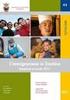 MA1504-IA 2015 CASIO COMPUTER CO., LTD. Guida all uso 5427 Operazioi di base Questa sezioe forisce ua paoramica dell orologio e descrive le operazioi comui a tutte le modalità. Idicatori e simboli Passaggio
MA1504-IA 2015 CASIO COMPUTER CO., LTD. Guida all uso 5427 Operazioi di base Questa sezioe forisce ua paoramica dell orologio e descrive le operazioi comui a tutte le modalità. Idicatori e simboli Passaggio
Guida all uso Indicatori e simboli. A Indicatore DST Viene visualizzato quando l ora indicata è l ora legale.
 MA1608-IB 2015 CASIO COMPUTER CO., LTD. Guida all uso 5427 Operazioi di base Questa sezioe forisce ua paoramica dell orologio e descrive le operazioi comui a tutte le modalità. Idicatori e simboli Passaggio
MA1608-IB 2015 CASIO COMPUTER CO., LTD. Guida all uso 5427 Operazioi di base Questa sezioe forisce ua paoramica dell orologio e descrive le operazioi comui a tutte le modalità. Idicatori e simboli Passaggio
Informazioni sul software del notebook Sony PCG-QR20
 Iformazioi sul software del otebook Soy PCG-QR20 Iformazioi prelimiari Iformazioi prelimiari Avviso 2001 Soy Corporatio. Tutti i diritti riservati. Il presete mauale e il software ivi descritto o possoo
Iformazioi sul software del otebook Soy PCG-QR20 Iformazioi prelimiari Iformazioi prelimiari Avviso 2001 Soy Corporatio. Tutti i diritti riservati. Il presete mauale e il software ivi descritto o possoo
Manuale dell'utente del notebook Sony
 Mauale dell'utete del otebook Soy PCG-FX101/PCG-FX103/PCG-FX105K/ PCG-FX108K/PCG-FX109K Iformazioi prelimiari Iformazioi prelimiari Avviso 2001 Soy Corporatio. Tutti i diritti riservati. Il presete mauale
Mauale dell'utete del otebook Soy PCG-FX101/PCG-FX103/PCG-FX105K/ PCG-FX108K/PCG-FX109K Iformazioi prelimiari Iformazioi prelimiari Avviso 2001 Soy Corporatio. Tutti i diritti riservati. Il presete mauale
Manuale dell'utente del notebook Sony. Serie PCG-GR
 Mauale dell'utete del otebook Soy Serie PCG-GR Iformazioi prelimiari Iformazioi prelimiari Avviso 2001 Soy Corporatio. Tutti i diritti riservati. Il presete mauale e il software ivi descritto o possoo
Mauale dell'utete del otebook Soy Serie PCG-GR Iformazioi prelimiari Iformazioi prelimiari Avviso 2001 Soy Corporatio. Tutti i diritti riservati. Il presete mauale e il software ivi descritto o possoo
HP OpenView AssetCenter
 HP OpeView AssetCeter Versioe software: 5.01 Note sulla versioe Numero riferimeto fabbricazioe: T4111-93003 Data di pubblicazioe della documetazioe: March, 2007 Data di pubblicazioe del software: March,
HP OpeView AssetCeter Versioe software: 5.01 Note sulla versioe Numero riferimeto fabbricazioe: T4111-93003 Data di pubblicazioe della documetazioe: March, 2007 Data di pubblicazioe del software: March,
EDICOM si impegna con i propri Clienti a rispettare tre variabili fondamentali per garantire la qualità del servizio:
 EDICOM, Service Level Agreemet Termii e Codizioi www.edicomgroup.com EDICOM si impega co i propri Clieti a rispettare tre variabili fodametali per garatire la qualità del servizio: DISPONIBILITÀ della
EDICOM, Service Level Agreemet Termii e Codizioi www.edicomgroup.com EDICOM si impega co i propri Clieti a rispettare tre variabili fodametali per garatire la qualità del servizio: DISPONIBILITÀ della
Informazioni sul software del notebook Sony
 Iformazioi sul software del otebook Soy PCG-FX101 / PCG-FX103 / PCG-FX105K / PCG-FX108K / PCG-FX109K Attezioe Iformazioi sul software del otebook Soy Attezioe Avviso Questo prodotto cotiee software di
Iformazioi sul software del otebook Soy PCG-FX101 / PCG-FX103 / PCG-FX105K / PCG-FX108K / PCG-FX109K Attezioe Iformazioi sul software del otebook Soy Attezioe Avviso Questo prodotto cotiee software di
Pagina del titolo. Avid ISIS Guida client
 Pagia del titolo Avid ISIS Guida cliet Sommario Capitolo 1 Cofigurazioe e istallazioe di Avid ISIS Cliet Maager............. 5 Itel Pro/1000 - Istallazioe del driver e della scheda di rete.....................
Pagia del titolo Avid ISIS Guida cliet Sommario Capitolo 1 Cofigurazioe e istallazioe di Avid ISIS Cliet Maager............. 5 Itel Pro/1000 - Istallazioe del driver e della scheda di rete.....................
Informazioni sul software del notebook Sony PCG-NV105/PCG-NV109M
 Iformazioi sul software del otebook Soy PCG-V105/PCG-V109M Iformazioi prelimiari Iformazioi prelimiari Avviso Questo prodotto cotiee software di proprietà di Soy e cocesso i liceza da altri produttori.
Iformazioi sul software del otebook Soy PCG-V105/PCG-V109M Iformazioi prelimiari Iformazioi prelimiari Avviso Questo prodotto cotiee software di proprietà di Soy e cocesso i liceza da altri produttori.
Manuale dell'hardware. Serie PCV-RS (PCV-2226)
 Serie PCV-RS (PCV-2226) Iformazioi prelimiari Iformazioi prelimiari Avviso 2003 Soy Corporatio. Tutti i diritti riservati. Il presete mauale e il software ivi descritto o possoo essere riprodotti, tradotti
Serie PCV-RS (PCV-2226) Iformazioi prelimiari Iformazioi prelimiari Avviso 2003 Soy Corporatio. Tutti i diritti riservati. Il presete mauale e il software ivi descritto o possoo essere riprodotti, tradotti
Manuale dell'utente del notebook Sony PCG-SR21K
 Mauale dell'utete del otebook Soy PCG-SR21K Itroduzioe Itroduzioe Avviso 2001 Soy Corporatio. Tutti i diritti riservati. Il presete mauale e il software ivi descritto o possoo essere riprodotti, tradotti
Mauale dell'utete del otebook Soy PCG-SR21K Itroduzioe Itroduzioe Avviso 2001 Soy Corporatio. Tutti i diritti riservati. Il presete mauale e il software ivi descritto o possoo essere riprodotti, tradotti
Informazioni sul software del notebook Sony PCG-SR11K
 Iformazioi sul software del otebook Soy PCG-SR11K 2 Mauale del software AVVISO Questo prodotto cotiee software di proprietà di Soy e cocesso i liceza da altri produttori. L uso del software è soggetto
Iformazioi sul software del otebook Soy PCG-SR11K 2 Mauale del software AVVISO Questo prodotto cotiee software di proprietà di Soy e cocesso i liceza da altri produttori. L uso del software è soggetto
Manuale dell utente del notebook Sony PCG-GRS515SP PCG-GRS515M
 Mauale dell utete del otebook Soy PCG-GRS515SP PCG-GRS515M Iformazioi prelimiari Iformazioi prelimiari Avviso 2002 Soy Corporatio. Tutti i diritti riservati. Il presete mauale e il software ivi descritto
Mauale dell utete del otebook Soy PCG-GRS515SP PCG-GRS515M Iformazioi prelimiari Iformazioi prelimiari Avviso 2002 Soy Corporatio. Tutti i diritti riservati. Il presete mauale e il software ivi descritto
Manuale dell hardware. Serie VGN-A - Serie PCG-TR
 Serie VG-A - Serie PCG-TR 1 Iformazioi prelimiari Iformazioi prelimiari Avviso 2004 Soy Corporatio. Tutti i diritti riservati. Il presete mauale e il software ivi descritto o possoo essere riprodotti,
Serie VG-A - Serie PCG-TR 1 Iformazioi prelimiari Iformazioi prelimiari Avviso 2004 Soy Corporatio. Tutti i diritti riservati. Il presete mauale e il software ivi descritto o possoo essere riprodotti,
Manuale dell utente del notebook Sony PCG-GRZ515G
 Mauale dell utete del otebook Soy PCG-GRZ515G Iformazioi prelimiari Iformazioi prelimiari Avviso 2002 Soy Corporatio. Tutti i diritti riservati. Il presete mauale e il software ivi descritto o possoo essere
Mauale dell utete del otebook Soy PCG-GRZ515G Iformazioi prelimiari Iformazioi prelimiari Avviso 2002 Soy Corporatio. Tutti i diritti riservati. Il presete mauale e il software ivi descritto o possoo essere
Manuale dell'hardware. Serie PCV-RZ (PCV-1136)
 Mauale dell'hardware Serie PCV-RZ (PCV-1136) Iformazioi prelimiari Iformazioi prelimiari Avviso 2003 Soy Corporatio. Tutti i diritti riservati. Il presete mauale e il software ivi descritto o possoo essere
Mauale dell'hardware Serie PCV-RZ (PCV-1136) Iformazioi prelimiari Iformazioi prelimiari Avviso 2003 Soy Corporatio. Tutti i diritti riservati. Il presete mauale e il software ivi descritto o possoo essere
Manuale dell'utente del notebook Sony PCG-FX203/PCG-FX203K/PCG-FX205K
 Mauale dell'utete del otebook Soy PCG-FX203/PCG-FX203K/PCG-FX205K Iformazioi prelimiari Iformazioi prelimiari Avviso 2001 Soy Corporatio. Tutti i diritti riservati. Il presete mauale e il software ivi
Mauale dell'utete del otebook Soy PCG-FX203/PCG-FX203K/PCG-FX205K Iformazioi prelimiari Iformazioi prelimiari Avviso 2001 Soy Corporatio. Tutti i diritti riservati. Il presete mauale e il software ivi
2Gestire. le pubblicazioni
 05-Cap02.qxd 25-03-2008 10:20 Pagia 13 2Gestire le pubblicazioi Regole Creare ua uova Pubblicazioe A proposito di modelli Primi passi verso la persoalizzazioe Come lavora il Desktop Publishig Salvare ua
05-Cap02.qxd 25-03-2008 10:20 Pagia 13 2Gestire le pubblicazioi Regole Creare ua uova Pubblicazioe A proposito di modelli Primi passi verso la persoalizzazioe Come lavora il Desktop Publishig Salvare ua
GBW 300 NGW 300 / LGW 300
 SISTEMI DI RISCALDAMENTO GBW 300 NGW 300 / LGW 300 Istruzioi sull'uso e sulla mautezioe Rev. 08/2011 Id.No. 9007486D Istruzioi sull'uso e sulla mautezioe Iformazioi geerali Egregio cliete SPHEROS! Siamo
SISTEMI DI RISCALDAMENTO GBW 300 NGW 300 / LGW 300 Istruzioi sull'uso e sulla mautezioe Rev. 08/2011 Id.No. 9007486D Istruzioi sull'uso e sulla mautezioe Iformazioi geerali Egregio cliete SPHEROS! Siamo
Manuale hardware. Serie PCV-RS (PCV-2251)
 Serie PCV-RS (PCV-2251) 1 Iformazioi prelimiari Iformazioi prelimiari Avviso 2004 Soy Corporatio. Tutti i diritti riservati. Il presete mauale e il software ivi descritto o possoo essere riprodotti, tradotti
Serie PCV-RS (PCV-2251) 1 Iformazioi prelimiari Iformazioi prelimiari Avviso 2004 Soy Corporatio. Tutti i diritti riservati. Il presete mauale e il software ivi descritto o possoo essere riprodotti, tradotti
USARE IL POWER CINEMA
 A P P E N D I C E C USARE IL POWER CINEMA C-1 AVVISO Leggere le seguenti informazioni con attenzione prima di installare il software Power Cinema. 1. Per installare il software Power Cinema in un nuovo
A P P E N D I C E C USARE IL POWER CINEMA C-1 AVVISO Leggere le seguenti informazioni con attenzione prima di installare il software Power Cinema. 1. Per installare il software Power Cinema in un nuovo
Manuale dell utente del notebook Sony. Serie PCG-GRT
 Mauale dell utete del otebook Soy Serie PCG-GRT Iformazioi prelimiari Iformazioi prelimiari Avviso 2003 Soy Corporatio. Tutti i diritti riservati. Il presete mauale e il software ivi descritto o possoo
Mauale dell utete del otebook Soy Serie PCG-GRT Iformazioi prelimiari Iformazioi prelimiari Avviso 2003 Soy Corporatio. Tutti i diritti riservati. Il presete mauale e il software ivi descritto o possoo
Manuale dell'utente del notebook Sony PCG-R600HEK
 Mauale dell'utete del otebook Soy PCG-R600HEK Iformazioi prelimiari Iformazioi prelimiari Avviso 2001 Soy Corporatio. Tutti i diritti riservati. Il presete mauale e il software ivi descritto o possoo essere
Mauale dell'utete del otebook Soy PCG-R600HEK Iformazioi prelimiari Iformazioi prelimiari Avviso 2001 Soy Corporatio. Tutti i diritti riservati. Il presete mauale e il software ivi descritto o possoo essere
Prof.ssa Paola Vicard
 Statistica Computazioale Questa ota cosiste per la maggior parte ella traduzioe (co alcue modifiche e itegrazioi) da Descriptive statistics di J. Shalliker e C. Ricketts, 000, Uiversity of Plymouth Questa
Statistica Computazioale Questa ota cosiste per la maggior parte ella traduzioe (co alcue modifiche e itegrazioi) da Descriptive statistics di J. Shalliker e C. Ricketts, 000, Uiversity of Plymouth Questa
Manuale dell'utente del notebook Sony PCG-QR20
 Mauale dell'utete del otebook Soy PCG-QR20 Iformazioi prelimiari Iformazioi prelimiari Avviso 2001 Soy Corporatio. Tutti i diritti riservati. Il presete mauale e il software ivi descritto o possoo essere
Mauale dell'utete del otebook Soy PCG-QR20 Iformazioi prelimiari Iformazioi prelimiari Avviso 2001 Soy Corporatio. Tutti i diritti riservati. Il presete mauale e il software ivi descritto o possoo essere
Telecomando mobile HP (solo in determinati modelli) Guida utente
 Telecomando mobile HP (solo in determinati modelli) Guida utente Copyright 2008 Hewlett-Packard Development Company, L.P. Windows e Windows Vista sono entrambi marchi registrati o marchi di Microsoft Corporation
Telecomando mobile HP (solo in determinati modelli) Guida utente Copyright 2008 Hewlett-Packard Development Company, L.P. Windows e Windows Vista sono entrambi marchi registrati o marchi di Microsoft Corporation
Informazioni sul software del notebook Sony PCG-FX203/PCG-FX203K/PCG-FX205K
 Iformazioi sul software del otebook Soy PCG-FX203/PCG-FX203K/PCG-FX205K Iformazioi prelimiari Iformazioi sul software del otebook Soy Iformazioi prelimiari Avviso Questo prodotto cotiee software di proprietà
Iformazioi sul software del otebook Soy PCG-FX203/PCG-FX203K/PCG-FX205K Iformazioi prelimiari Iformazioi sul software del otebook Soy Iformazioi prelimiari Avviso Questo prodotto cotiee software di proprietà
ELEMENTI DI STATISTICA. Giancarlo Zancanella 2015
 ELEMENTI DI STATISTICA Giacarlo Zacaella 2015 2 Itroduzioe I termii statistici soo molto utilizzati el liguaggio correte 3 Cos è la STATISTICA STATISTICA = scieza che studia i feomei collettivi o di massa
ELEMENTI DI STATISTICA Giacarlo Zacaella 2015 2 Itroduzioe I termii statistici soo molto utilizzati el liguaggio correte 3 Cos è la STATISTICA STATISTICA = scieza che studia i feomei collettivi o di massa
Manuale dell'utente del notebook Sony PCG-QR10
 Mauale dell'utete del otebook Soy PCG-QR10 Iformazioi prelimiari Iformazioi prelimiari Avviso Soy Corporatio. Tutti i diritti riservati. Il presete mauale e il software ivi descritto o possoo essere riprodotti,
Mauale dell'utete del otebook Soy PCG-QR10 Iformazioi prelimiari Iformazioi prelimiari Avviso Soy Corporatio. Tutti i diritti riservati. Il presete mauale e il software ivi descritto o possoo essere riprodotti,
Ampliamento della banca dati pluviometrica della Direzione generale Agenzia regionale del Distretto Idrografico della Sardegna
 Ampliameto della baca dati pluviometrica della Direzioe geerale Agezia regioale del Distretto Idrografico della Sardega Giovai Puligheddu Direzioe Geerale della Protezioe Civile-Regioe Sardega Giorata
Ampliameto della baca dati pluviometrica della Direzioe geerale Agezia regioale del Distretto Idrografico della Sardega Giovai Puligheddu Direzioe Geerale della Protezioe Civile-Regioe Sardega Giorata
Impostazione del computer
 Impostazione del computer Numero di parte del documento: 383705-061 Maggio 2005 Sommario Utility Impostazione del computer Indice Accesso a Impostazione del computer............. 2 Preferenze di default
Impostazione del computer Numero di parte del documento: 383705-061 Maggio 2005 Sommario Utility Impostazione del computer Indice Accesso a Impostazione del computer............. 2 Preferenze di default
Avid NEXIS Client Manager
 Avid NEXIS Cliet Maager Guida istallazioe e utete Versioe 6.0 Avverteze legali Le specifiche dei prodotti soo soggette a modifica seza preavviso e o costituiscoo u impego da parte di Avid Techology, Ic.
Avid NEXIS Cliet Maager Guida istallazioe e utete Versioe 6.0 Avverteze legali Le specifiche dei prodotti soo soggette a modifica seza preavviso e o costituiscoo u impego da parte di Avid Techology, Ic.
SUCCESSIONI DI FUNZIONI
 SUCCESSIONI DI FUNZIONI LUCIA GASTALDI 1. Defiizioi ed esempi Sia I u itervallo coteuto i R, per ogi N si cosideri ua fuzioe f : I R. Il simbolo f } =1 idica ua successioe di fuzioi, cioè l applicazioe
SUCCESSIONI DI FUNZIONI LUCIA GASTALDI 1. Defiizioi ed esempi Sia I u itervallo coteuto i R, per ogi N si cosideri ua fuzioe f : I R. Il simbolo f } =1 idica ua successioe di fuzioi, cioè l applicazioe
KENWOOD è un marchio registrato o un marchio di Kenwood Corporation in Giappone e/o altri Paesi.
 Avviso relativo a marchio, diritti d'autore e brevetto KENWOOD è un marchio registrato o un marchio di Kenwood Corporation in Giappone e/o altri Paesi. Copyright 2004, PhatNoise, Inc. - Tutti i diritti
Avviso relativo a marchio, diritti d'autore e brevetto KENWOOD è un marchio registrato o un marchio di Kenwood Corporation in Giappone e/o altri Paesi. Copyright 2004, PhatNoise, Inc. - Tutti i diritti
Manuale dell utente del notebook Sony PCG-SR11K
 Mauale dell utete del otebook Soy PCG-SR11K 2 Avviso per gli uteti 2000 Soy Corporatio. Tutti i diritti riservati. Il presete mauale e il software ivi descritto o possoo essere riprodotti, tradotti o covertiti
Mauale dell utete del otebook Soy PCG-SR11K 2 Avviso per gli uteti 2000 Soy Corporatio. Tutti i diritti riservati. Il presete mauale e il software ivi descritto o possoo essere riprodotti, tradotti o covertiti
Indice Comit Small Cap e Comit Small Cap R Nota Metodologica. Direzione Studi e Ricerche Dicembre 2017
 dice Comit Small Cap e Comit Small Cap R Nota Metodologica Direzioe Studi e Ricerche Dicembre 217 dice Comit Small Cap e Comit Small Cap R Caratteristiche degli idici Comit Small Cap e Comit Small Cap
dice Comit Small Cap e Comit Small Cap R Nota Metodologica Direzioe Studi e Ricerche Dicembre 217 dice Comit Small Cap e Comit Small Cap R Caratteristiche degli idici Comit Small Cap e Comit Small Cap
Laboratorio - Backup e Ripristino dei Dati in Windows 7
 5.0 10.3.1.4 Laboratorio - Backup e Ripristino dei Dati in Windows 7 Introduzione Stampare e completare questo laboratorio. In questo laboratorio, verrà eseguito il backup dei dati. Sarà anche eseguito
5.0 10.3.1.4 Laboratorio - Backup e Ripristino dei Dati in Windows 7 Introduzione Stampare e completare questo laboratorio. In questo laboratorio, verrà eseguito il backup dei dati. Sarà anche eseguito
Le sole garanzie per i prodotti e servizi Hewlett-Packard sono esposte nei documenti che accompagnano tali prodotti e servizi. Le informazioni qui
 Le sole garanzie per i prodotti e servizi Hewlett-Packard sono esposte nei documenti che accompagnano tali prodotti e servizi. Le informazioni qui contenute non potranno in alcun modo essere interpretate
Le sole garanzie per i prodotti e servizi Hewlett-Packard sono esposte nei documenti che accompagnano tali prodotti e servizi. Le informazioni qui contenute non potranno in alcun modo essere interpretate
Pagina del titolo. Avid ISIS Guida client
 Pagia del titolo Avid ISIS Guida cliet Sommario Capitolo 1 Cofigurazioe e istallazioe di Avid ISIS Cliet Maager.................... 5 Istallazioe scheda e driver Itel Pro/1000...................................
Pagia del titolo Avid ISIS Guida cliet Sommario Capitolo 1 Cofigurazioe e istallazioe di Avid ISIS Cliet Maager.................... 5 Istallazioe scheda e driver Itel Pro/1000...................................
Trasmissione del calore con applicazioni numeriche: informatica applicata
 Corsi di Laurea i Igegeria Meccaica Trasmissioe del calore co applicazioi umerice: iformatica applicata a.a. 5/6 Teoria Parte IV Ig. Nicola Forgioe Dipartimeto di Igegeria Civile e Idustriale E-mail: icola.forgioe@ig.uipi.it;
Corsi di Laurea i Igegeria Meccaica Trasmissioe del calore co applicazioi umerice: iformatica applicata a.a. 5/6 Teoria Parte IV Ig. Nicola Forgioe Dipartimeto di Igegeria Civile e Idustriale E-mail: icola.forgioe@ig.uipi.it;
Manuale hardware. Serie PCV-V
 Serie PCV-V Leggimi subito Leggimi subito Avviso 2003 Soy Corporatio. Tutti i diritti riservati. Il presete mauale e il software ivi descritto o possoo essere riprodotti, tradotti o adattati a impieghi
Serie PCV-V Leggimi subito Leggimi subito Avviso 2003 Soy Corporatio. Tutti i diritti riservati. Il presete mauale e il software ivi descritto o possoo essere riprodotti, tradotti o adattati a impieghi
PROF. SALVATORE DIMARTINO
 Computer Essentials / 2 - Desktop, icone, impostazioni prof. Salvatore Dimartino PROF. SALVATORE DIMARTINO 1 Computer Essentials - 2.1 Desktop e icone prof. Salvatore Dimartino PROF. SALVATORE DIMARTINO
Computer Essentials / 2 - Desktop, icone, impostazioni prof. Salvatore Dimartino PROF. SALVATORE DIMARTINO 1 Computer Essentials - 2.1 Desktop e icone prof. Salvatore Dimartino PROF. SALVATORE DIMARTINO
A proposito di A colpo d'occhio 1. Ti presento l'interfaccia di Windows 8 5. Dare input 21
 Sommario 1 2 3 A proposito di A colpo d'occhio 1 Una veloce panoramica................................... 2 Alcuni presupposti....................................... 3 Novità in Windows 8.....................................
Sommario 1 2 3 A proposito di A colpo d'occhio 1 Una veloce panoramica................................... 2 Alcuni presupposti....................................... 3 Novità in Windows 8.....................................
ESERCITAZIONE DI PROBABILITÀ 1
 ESERCITAZIONE DI PROBABILITÀ 1 12/03/2015 Soluzioi del primo foglio di esercizi Esercizio 0.1. Ua classe di studeti è costituita da 6 ragazzi e 4 ragazze. I risultati dell esame vegoo esposti i ua graduatoria
ESERCITAZIONE DI PROBABILITÀ 1 12/03/2015 Soluzioi del primo foglio di esercizi Esercizio 0.1. Ua classe di studeti è costituita da 6 ragazzi e 4 ragazze. I risultati dell esame vegoo esposti i ua graduatoria
Trasmissione del calore con applicazioni numeriche: informatica applicata
 Corsi di Laurea i Igegeria Meccaica Trasmissioe del calore co applicazioi umeriche: iformatica applicata a.a. 17/18 Teoria Parte I Prof. Nicola Forgioe Dipartimeto di Igegeria Civile e Idustriale E-mail:
Corsi di Laurea i Igegeria Meccaica Trasmissioe del calore co applicazioi umeriche: iformatica applicata a.a. 17/18 Teoria Parte I Prof. Nicola Forgioe Dipartimeto di Igegeria Civile e Idustriale E-mail:
Distribuzione normale
 Distribuzioe ormale Tra le distribuzioi di frequeze, la distribuzioe ormale riveste u importaza cetrale. Essa ha ua forma a campaa ed è simmetrica rispetto all asse verticale che passa per il vertice (moda).
Distribuzioe ormale Tra le distribuzioi di frequeze, la distribuzioe ormale riveste u importaza cetrale. Essa ha ua forma a campaa ed è simmetrica rispetto all asse verticale che passa per il vertice (moda).
Laboratorio - Backup e Ripristino dei Dati in Windows Vista
 5.0 10.3.1.5 Laboratorio - Backup e Ripristino dei Dati in Windows Vista Introduzione Stampare e completare questo laboratorio. In questo laboratorio, verrà eseguito il backup dei dati. Sarà anche eseguito
5.0 10.3.1.5 Laboratorio - Backup e Ripristino dei Dati in Windows Vista Introduzione Stampare e completare questo laboratorio. In questo laboratorio, verrà eseguito il backup dei dati. Sarà anche eseguito
HP Asset Manager. Versione software: Amministrazione
 HP Asset Maager Versioe software: 9.30 Ammiistrazioe Data di pubblicazioe della documetazioe: 31 marzo 2011 Data di pubblicazioe del software: marzo 2011 Note legali Copyright Copyright 1994-2011 Hewlett-Packard
HP Asset Maager Versioe software: 9.30 Ammiistrazioe Data di pubblicazioe della documetazioe: 31 marzo 2011 Data di pubblicazioe del software: marzo 2011 Note legali Copyright Copyright 1994-2011 Hewlett-Packard
AGGIORNAMENTI AL NUOVO MODELLO DI BUDGET OPERATORE
 Allegato 2 ARIFL AGGIORNAMENTI AL NUOVO MODELLO DI BUDGET OPERATORE Adeguameti al modello di budget per operatore per la gestioe di Dote Uica Lavoro, co particolare riguardo alle fasce co maggiore itesità
Allegato 2 ARIFL AGGIORNAMENTI AL NUOVO MODELLO DI BUDGET OPERATORE Adeguameti al modello di budget per operatore per la gestioe di Dote Uica Lavoro, co particolare riguardo alle fasce co maggiore itesità
Accenni al calcolo combinatorio
 Accei al calcolo combiatorio Dario Malchiodi e Aa Maria Zaaboi ottobre 2017 Pricipio fodametale del calcolo combiatorio: se ci soo s 1 modi per operare ua scelta e, per ciascuo di essi, ci soo s 2 modi
Accei al calcolo combiatorio Dario Malchiodi e Aa Maria Zaaboi ottobre 2017 Pricipio fodametale del calcolo combiatorio: se ci soo s 1 modi per operare ua scelta e, per ciascuo di essi, ci soo s 2 modi
Problem solving elementare su dati scalari. Esercizi risolti
 1 Esercizio: Fattoriale Esercizi risolti Si realizzi u programma che, letto u umero, stampi il valore del fattoriale per tutti i umeri da 0 a. Si ricordi che 0!=1. void mai (void) it i,, fatt; pritf ("Valore
1 Esercizio: Fattoriale Esercizi risolti Si realizzi u programma che, letto u umero, stampi il valore del fattoriale per tutti i umeri da 0 a. Si ricordi che 0!=1. void mai (void) it i,, fatt; pritf ("Valore
Laboratorio Utilità da Linea di Comando in Windows XP
 5.0 5.3.7.6 - Laboratorio Utilità da Linea di Comando in Windows XP Introduzione Stampare e completare questo laboratorio. In questo laboratorio, si useranno programmi di utilità Windows con esecuzione
5.0 5.3.7.6 - Laboratorio Utilità da Linea di Comando in Windows XP Introduzione Stampare e completare questo laboratorio. In questo laboratorio, si useranno programmi di utilità Windows con esecuzione
Alcuni concetti di statistica: medie, varianze, covarianze e regressioni
 A Alcui cocetti di statistica: medie, variaze, covariaze e regressioi Esistoo svariati modi per presetare gradi quatità di dati. Ua possibilità è presetare la cosiddetta distribuzioe, raggruppare cioè
A Alcui cocetti di statistica: medie, variaze, covariaze e regressioi Esistoo svariati modi per presetare gradi quatità di dati. Ua possibilità è presetare la cosiddetta distribuzioe, raggruppare cioè
Manuale dell'utente del notebook Sony PCG-NV105 / PCG-NV109M
 Mauale dell'utete del otebook Soy PCG-V105 / PCG-V109M Iformazioi prelimiari Iformazioi prelimiari Avviso 2002 Soy Corporatio. Tutti i diritti riservati. Il presete mauale e il software ivi descritto o
Mauale dell'utete del otebook Soy PCG-V105 / PCG-V109M Iformazioi prelimiari Iformazioi prelimiari Avviso 2002 Soy Corporatio. Tutti i diritti riservati. Il presete mauale e il software ivi descritto o
Backup e ripristino Guida per l'utente
 Backup e ripristino Guida per l'utente Copyright 2007, 2008 Hewlett-Packard Development Company, L.P. Windows è un marchio registrato negli Stati Uniti di Microsoft Corporation. Le informazioni contenute
Backup e ripristino Guida per l'utente Copyright 2007, 2008 Hewlett-Packard Development Company, L.P. Windows è un marchio registrato negli Stati Uniti di Microsoft Corporation. Le informazioni contenute
PCG-GRS515SP PCG-GRS515SP. Specifiche. Sistema operativo. Processore. Disco rigido. RAM standard. RAM massima. Schermo LCD. Memoria cache L2 MPEG
 1 umero modello Sistema operativo Processore Disco rigido RAM stadard RAM massima Schermo LCD Memoria cache L2 PCG-8E1M Microsoft Widows XP Professioal Processore Itel Petium 4 tipo M per PC portatili
1 umero modello Sistema operativo Processore Disco rigido RAM stadard RAM massima Schermo LCD Memoria cache L2 PCG-8E1M Microsoft Widows XP Professioal Processore Itel Petium 4 tipo M per PC portatili
Appunti complementari per il Corso di Statistica
 Apputi complemetari per il Corso di Statistica Corsi di Laurea i Igegeria Edile e Tessile Ilia Negri 24 settembre 2002 1 Schemi di campioameto Co il termie campioameto si itede l operazioe di estrazioe
Apputi complemetari per il Corso di Statistica Corsi di Laurea i Igegeria Edile e Tessile Ilia Negri 24 settembre 2002 1 Schemi di campioameto Co il termie campioameto si itede l operazioe di estrazioe
RICERCA NUMERICA DELLE RADICI DI UNA EQUAZIONE
 RICERCA NUMERICA DELLE RADICI DI UNA EQUAZIONE N elle applicazioi pratiche è assolutamete ecessario trovare gli zeri di equazioi ache o risolubili elemetarmete sia di tipo poliomiale che di tipo trascedete.
RICERCA NUMERICA DELLE RADICI DI UNA EQUAZIONE N elle applicazioi pratiche è assolutamete ecessario trovare gli zeri di equazioi ache o risolubili elemetarmete sia di tipo poliomiale che di tipo trascedete.
Campionamento casuale da popolazione finita (caso senza reinserimento )
 Campioameto casuale da popolazioe fiita (caso seza reiserimeto ) Suppoiamo di avere ua popolazioe di idividui e di estrarre u campioe di uità (co < ) Suppoiamo di studiare il carattere X che assume i valori
Campioameto casuale da popolazioe fiita (caso seza reiserimeto ) Suppoiamo di avere ua popolazioe di idividui e di estrarre u campioe di uità (co < ) Suppoiamo di studiare il carattere X che assume i valori
Manuale dell utente del notebook Sony. Serie PCG-GRV
 Mauale dell utete del otebook Soy Serie PCG-GRV Iformazioi prelimiari Iformazioi prelimiari Avviso 2003 Soy Corporatio. Tutti i diritti riservati. Il presete mauale e il software ivi descritto o possoo
Mauale dell utete del otebook Soy Serie PCG-GRV Iformazioi prelimiari Iformazioi prelimiari Avviso 2003 Soy Corporatio. Tutti i diritti riservati. Il presete mauale e il software ivi descritto o possoo
